Wéi een en Handelskonto opmaacht a sech bei MEXC registréiert
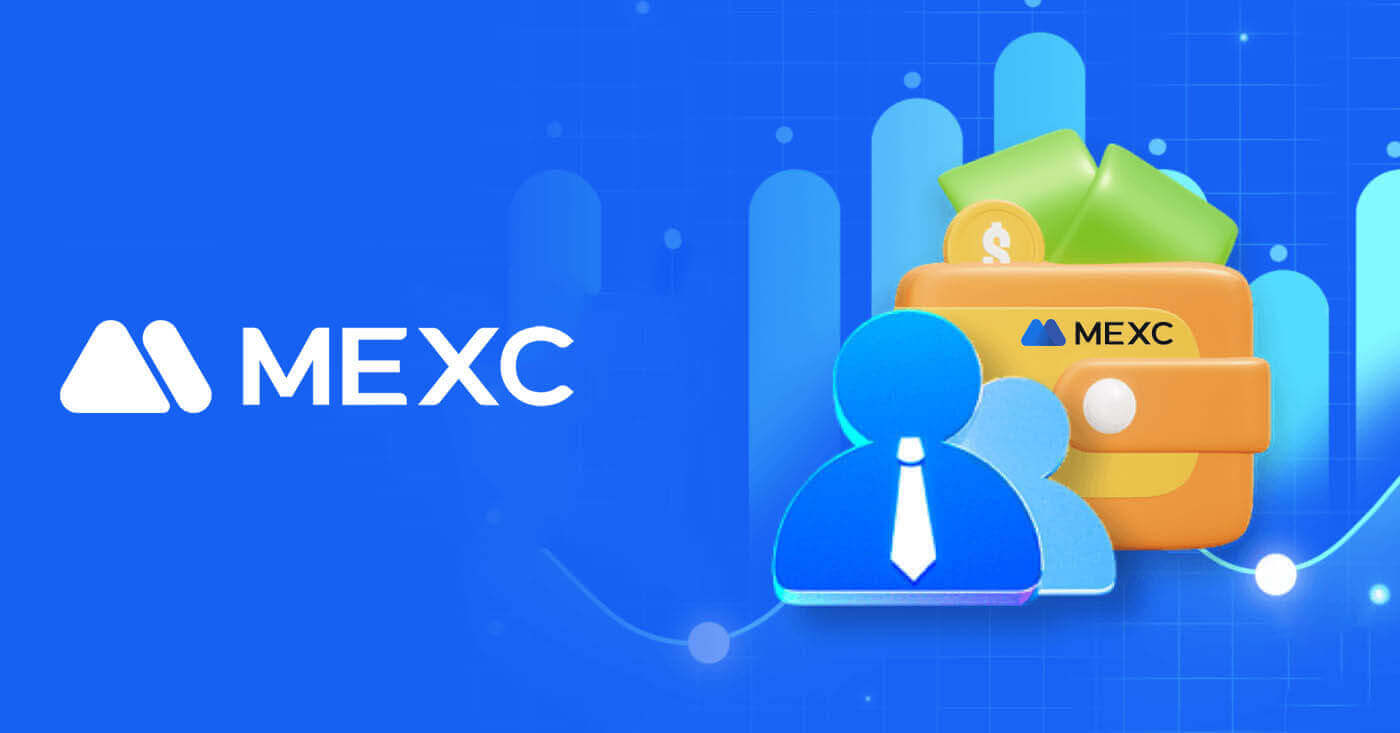
Wéi een en Handelskonto op MEXC mat E-Mail oder Telefonsnummer opmaacht
Schrëtt 1: Umeldung duerch d' MEXC Websäit
Gitt d' MEXC Websäit a klickt [ Log In / Umellen ] op der ieweschter rechter Ecke fir op d'Registrierungssäit ze kommen. 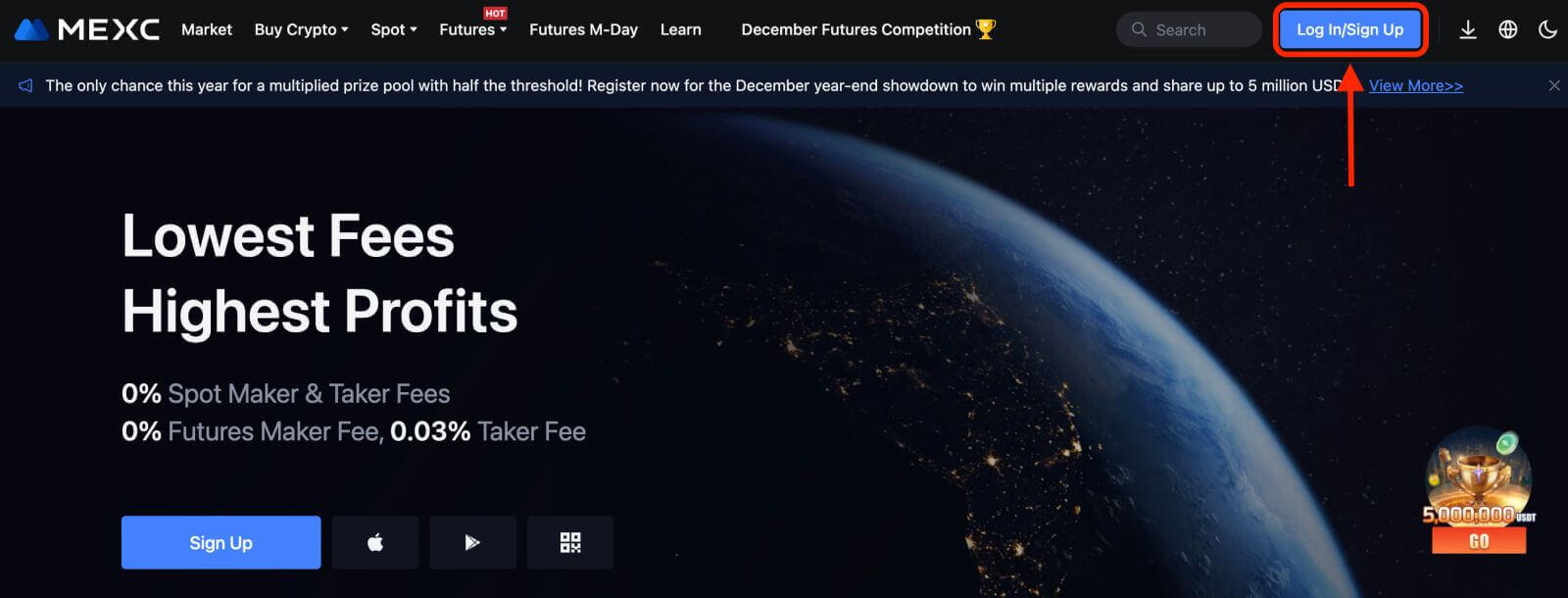
Schrëtt 2: Gitt Är Handysnummer oder E-Mailadress un a garantéiert d'Gëltegkeet vun Ärer Telefonsnummer oder E-Mailadress.
Email 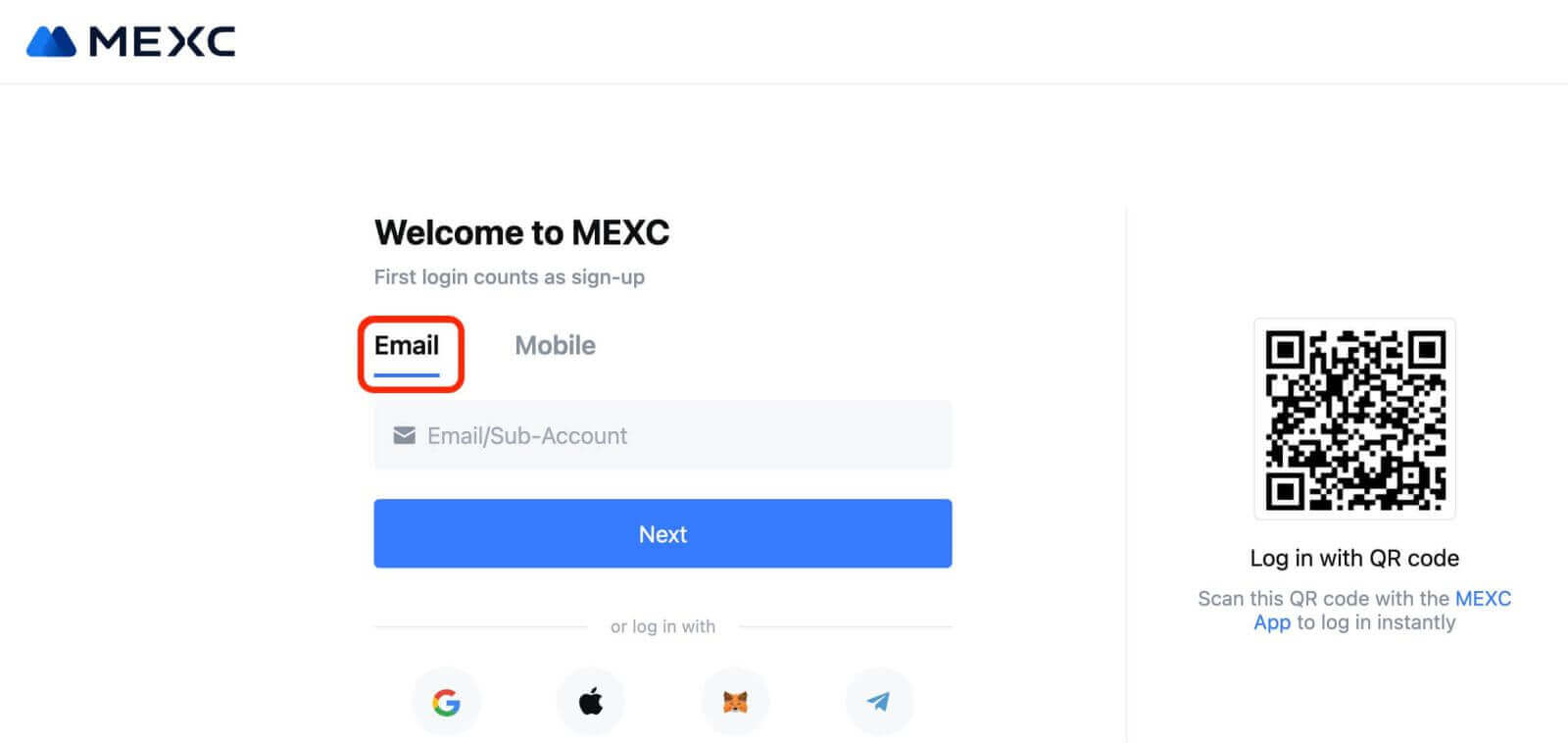
Telefonsnummer 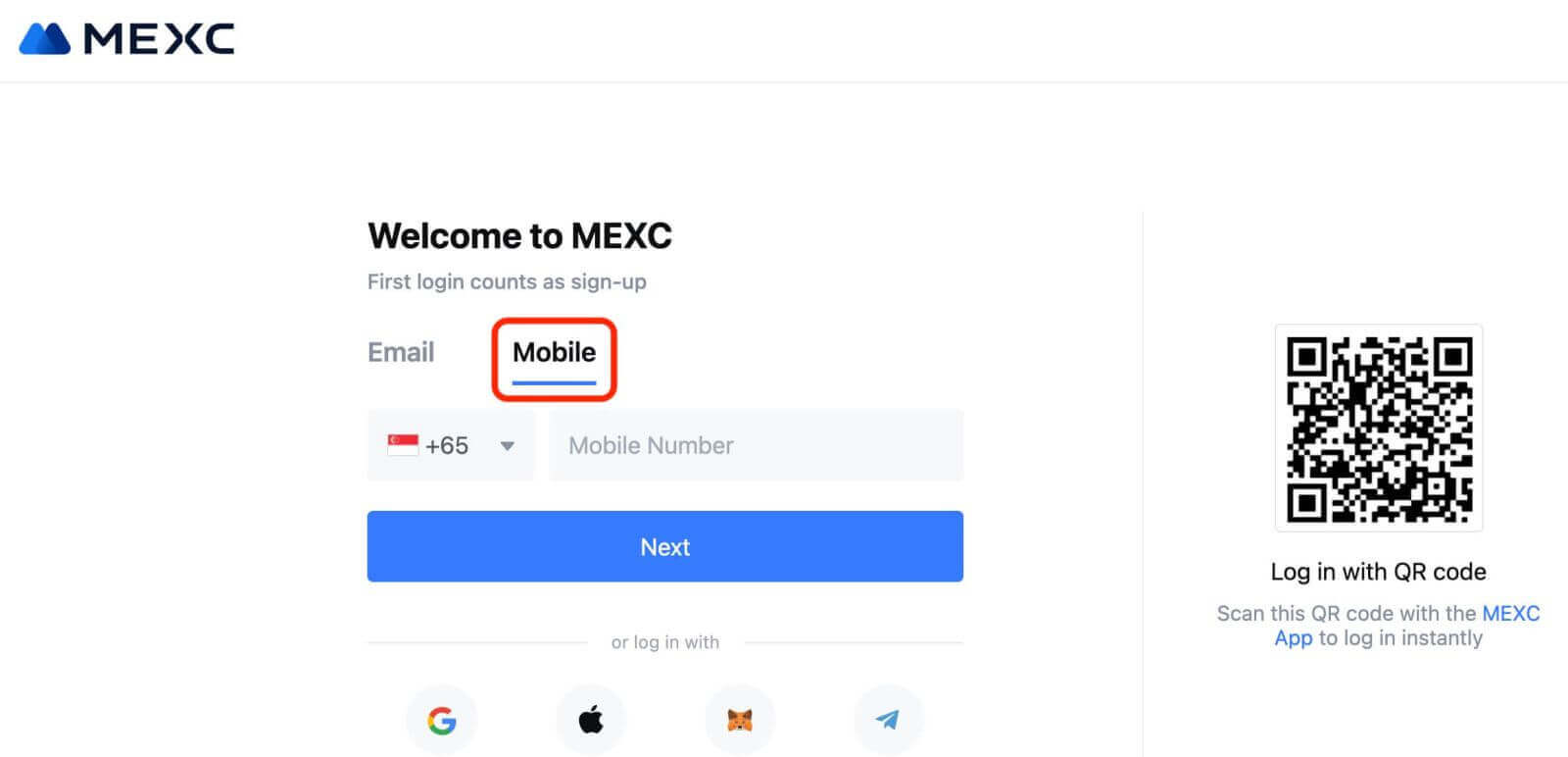
Schrëtt 3: Gitt Är Login Passwuert. Fir Är Kont Sécherheet, gitt sécher datt Äert Passwuert mindestens 10 Zeechen enthält, dorënner grouss Buschtawen an eng Nummer. 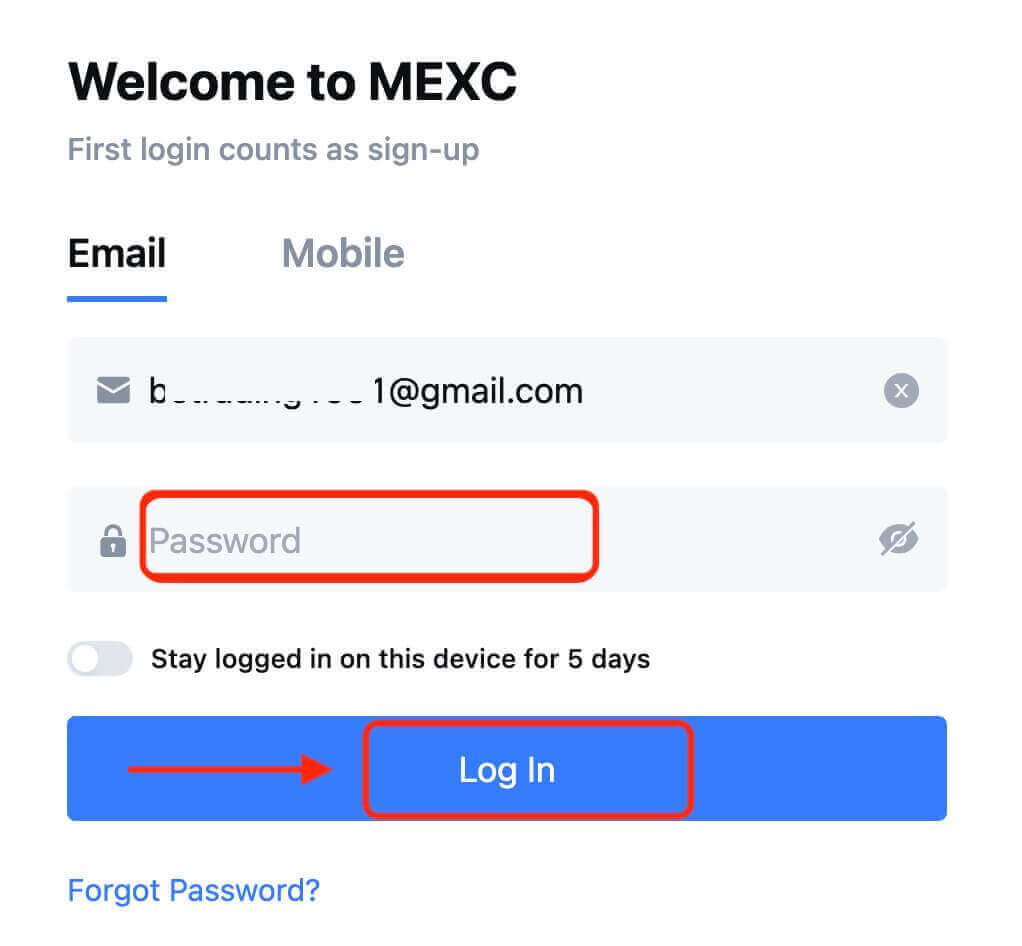
Schrëtt 4: Eng Verifikatiounsfenster erschéngt a fëllt den Verifizéierungscode aus. Dir kritt e 6-Zifferen Verifikatiounscode an Ärer E-Mail oder Telefon. (Kuckt d'Dreckskëscht wann keng E-Mail kritt gëtt). Da klickt op de Knäppchen [Confirméieren] . 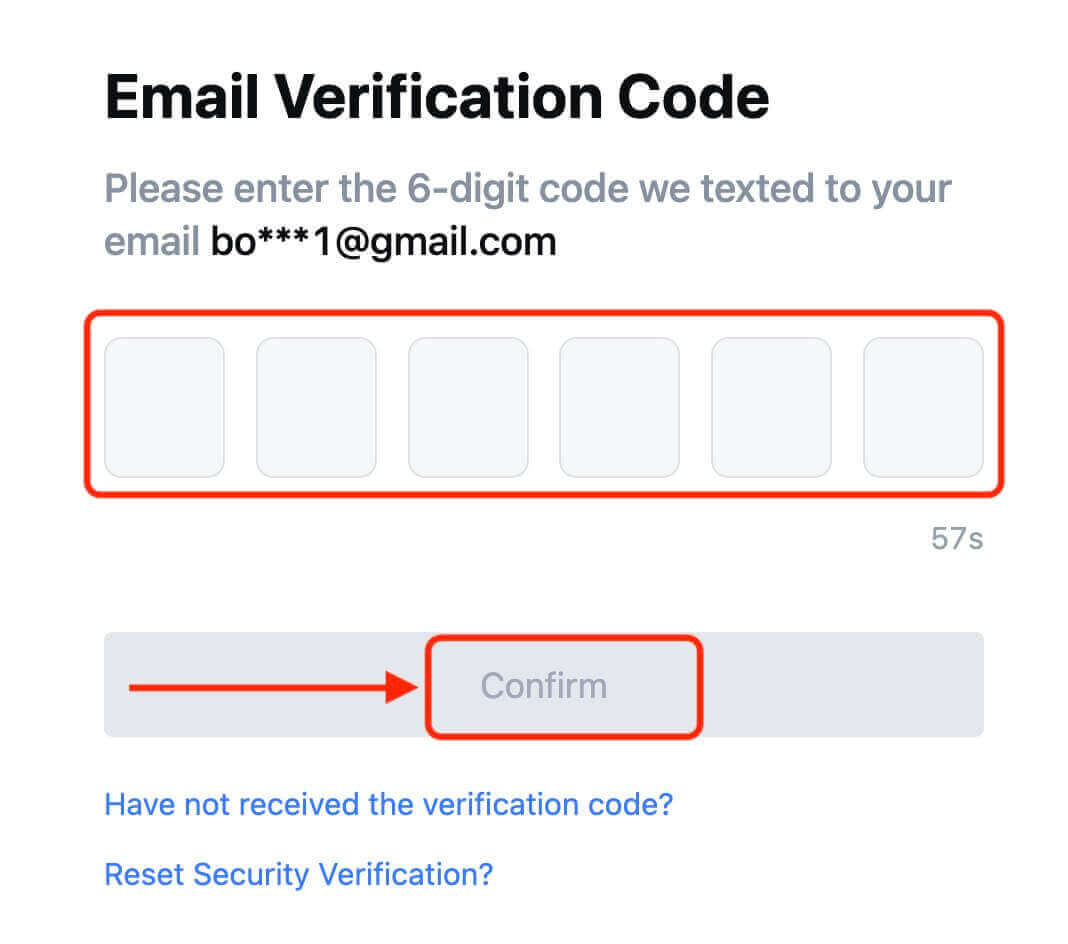
Schrëtt 5: Gratulatioun! Dir hutt erfollegräich e MEXC Kont iwwer E-Mail oder Telefonsnummer erstallt. 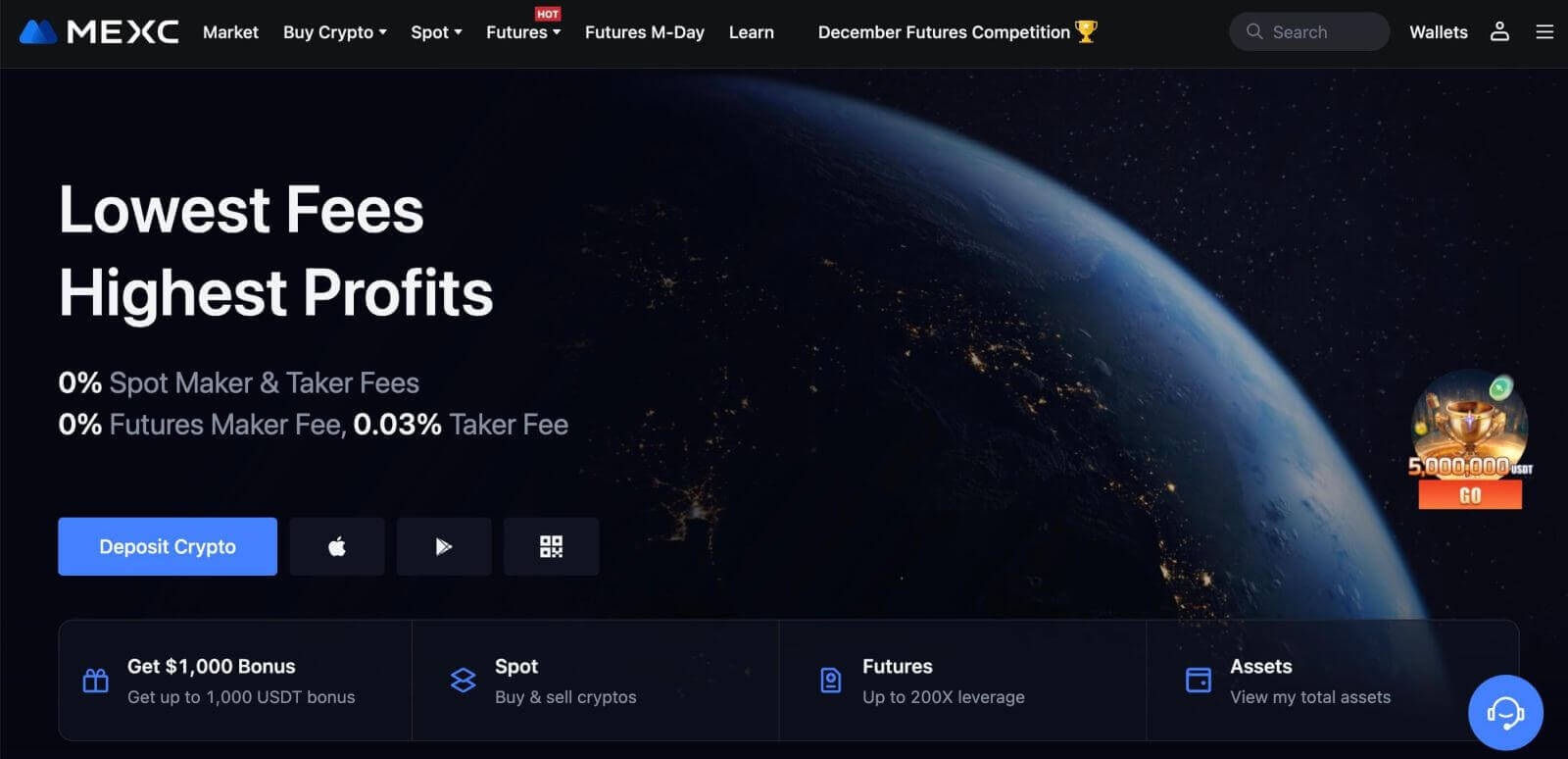
Wéi een en Handelskonto op MEXC mat Google opmaacht
Ausserdeem kënnt Dir e MEXC Kont iwwer Google erstellen. Wann Dir dat wëllt maachen, befollegt w.e.g. dës Schrëtt: 1. Als éischt musst Dir op d' MEXC-Homepage
goen a klickt [ Log In/Sign Up ].
2. Klickt op de [Google] Knäppchen.
3. Eng Umeldungsfenster gëtt opgemaach, wou Dir Är E-Mailadress oder Telefon aginn musst a klickt op "Next".
4. Da gitt d'Passwuert fir Äre Google Kont a klickt op "Next".
5. Klickt op "Umellen fir en neie MEXC Kont"
6. Fëllt Är Informatioun aus fir en neie Kont ze kreéieren. Dann [Umellen].
7. Fëllt de Verifizéierungsprozess of. Dir kritt e 6-Zifferen Verifikatiounscode an Ärer E-Mail oder Telefon. Gitt de Code a klickt op [Confirméieren].
8. Gratulatioun! Dir hutt erfollegräich e MEXC Kont iwwer Google erstallt.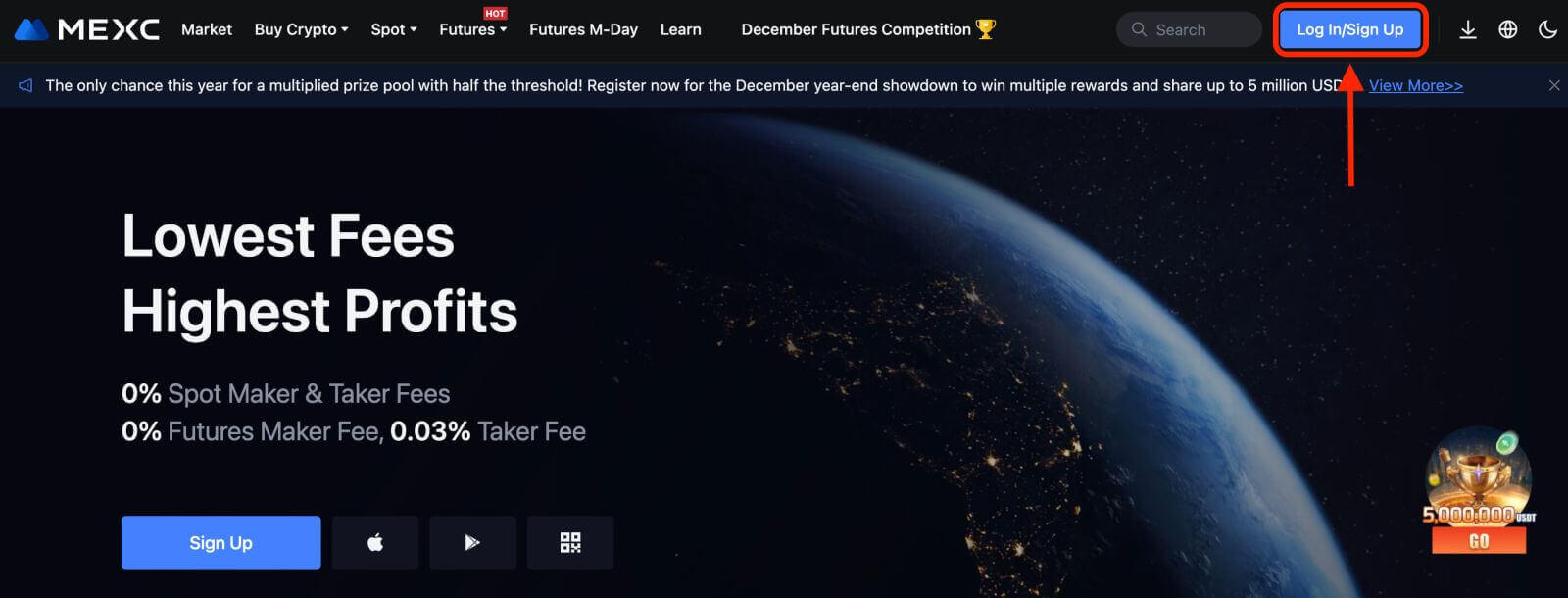
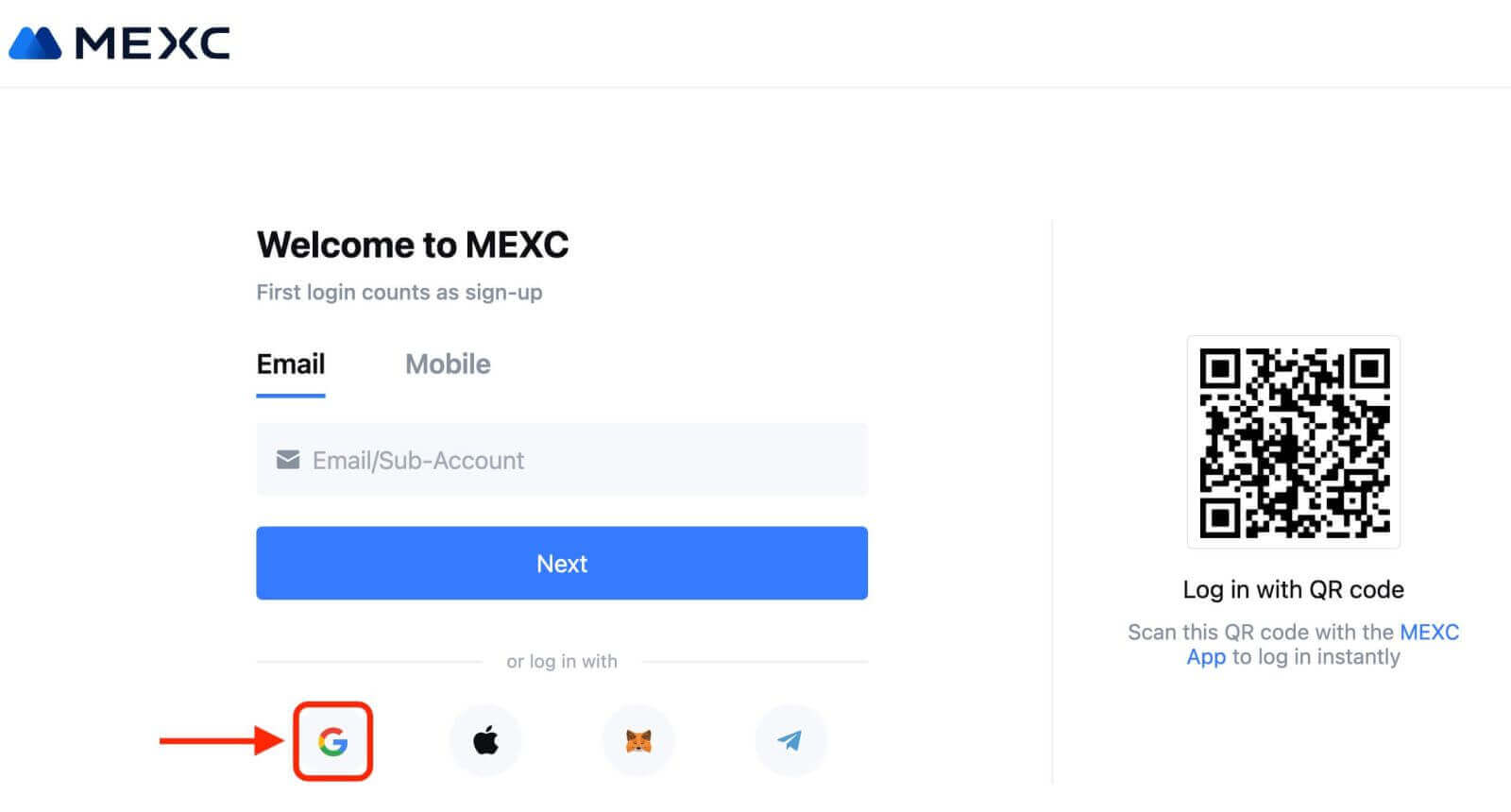
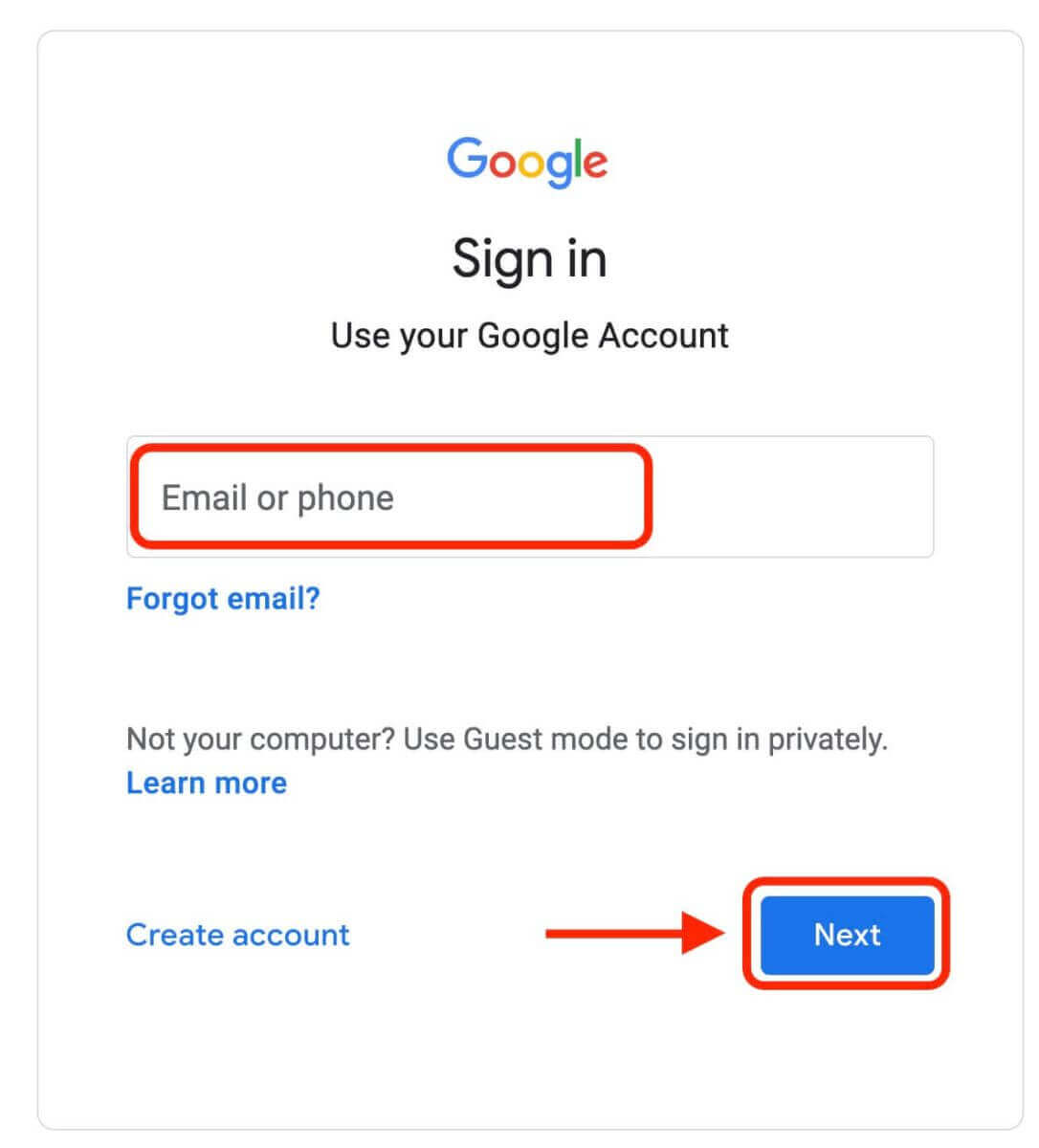
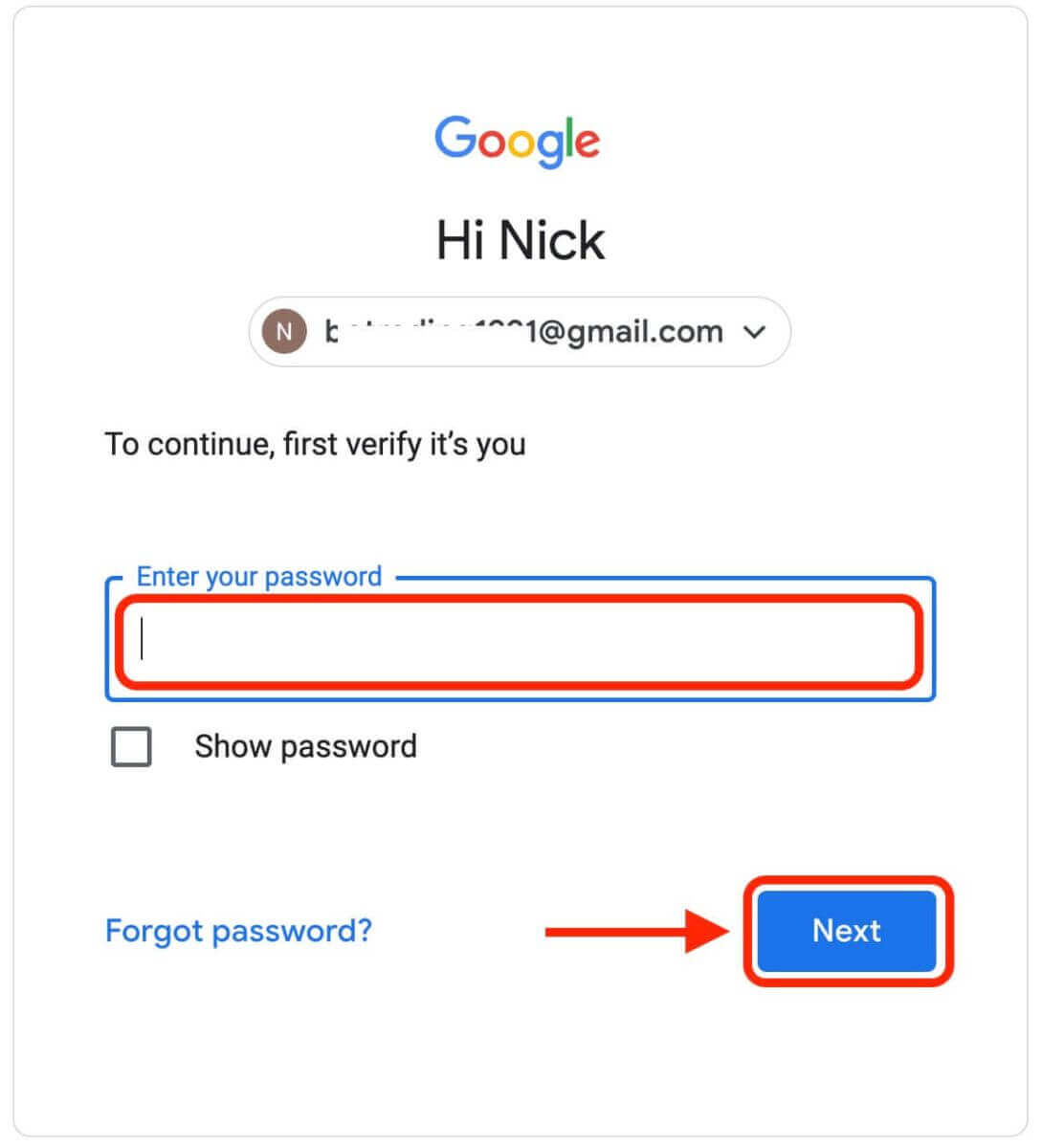
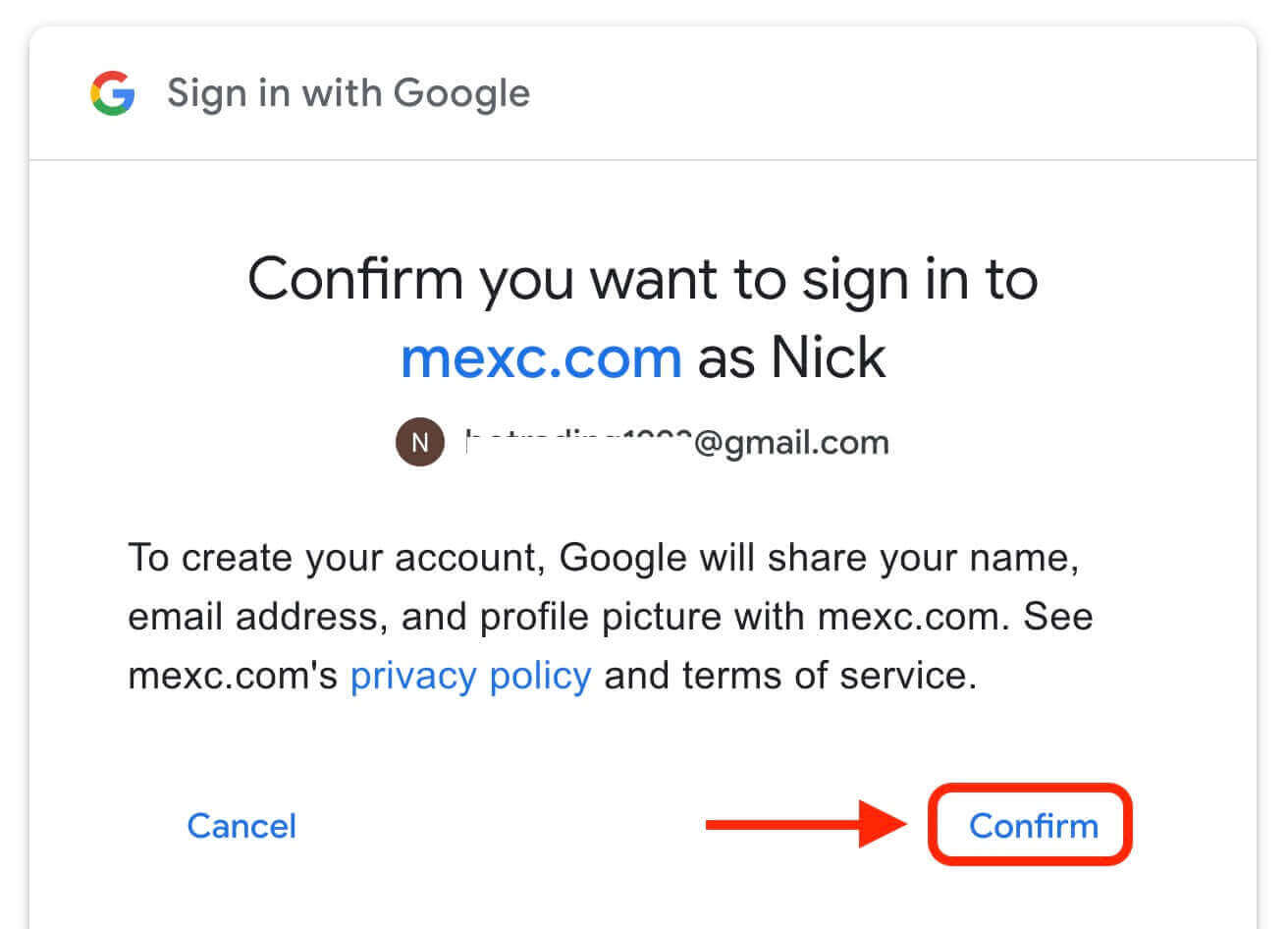
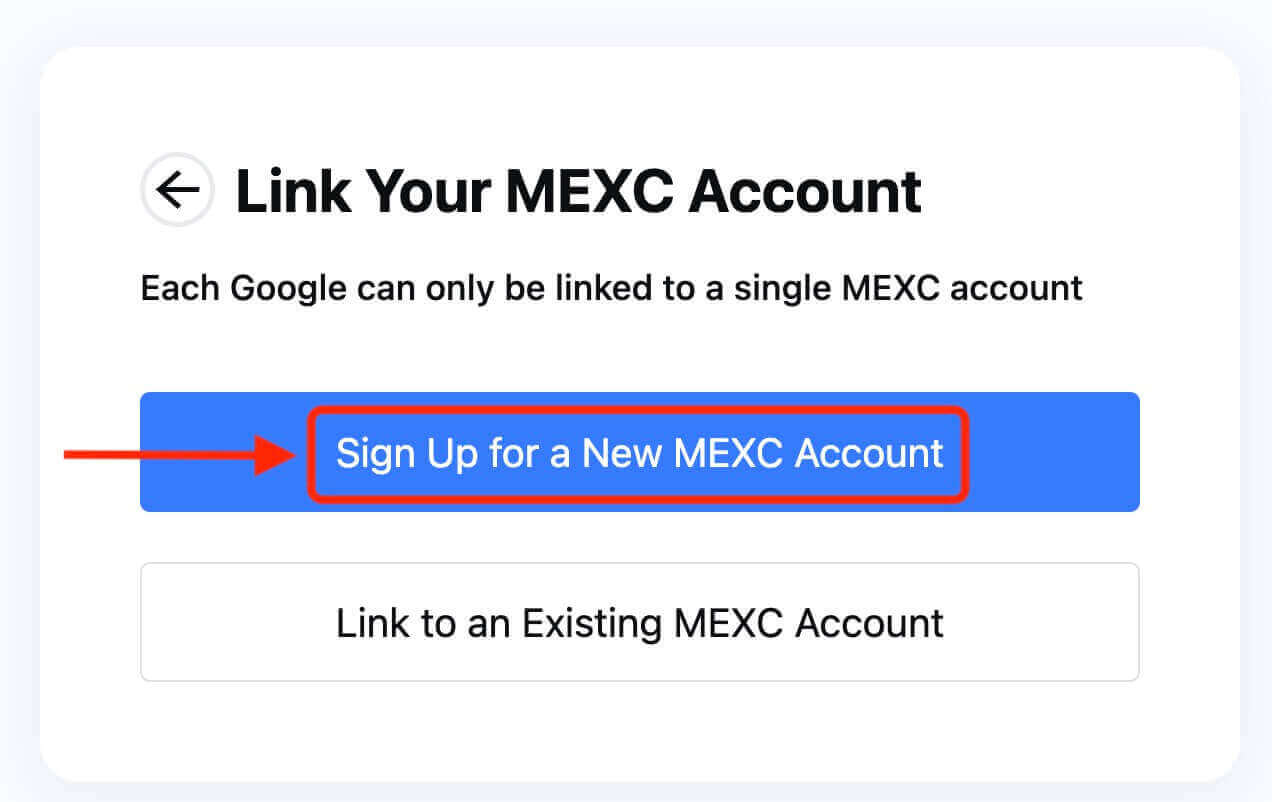
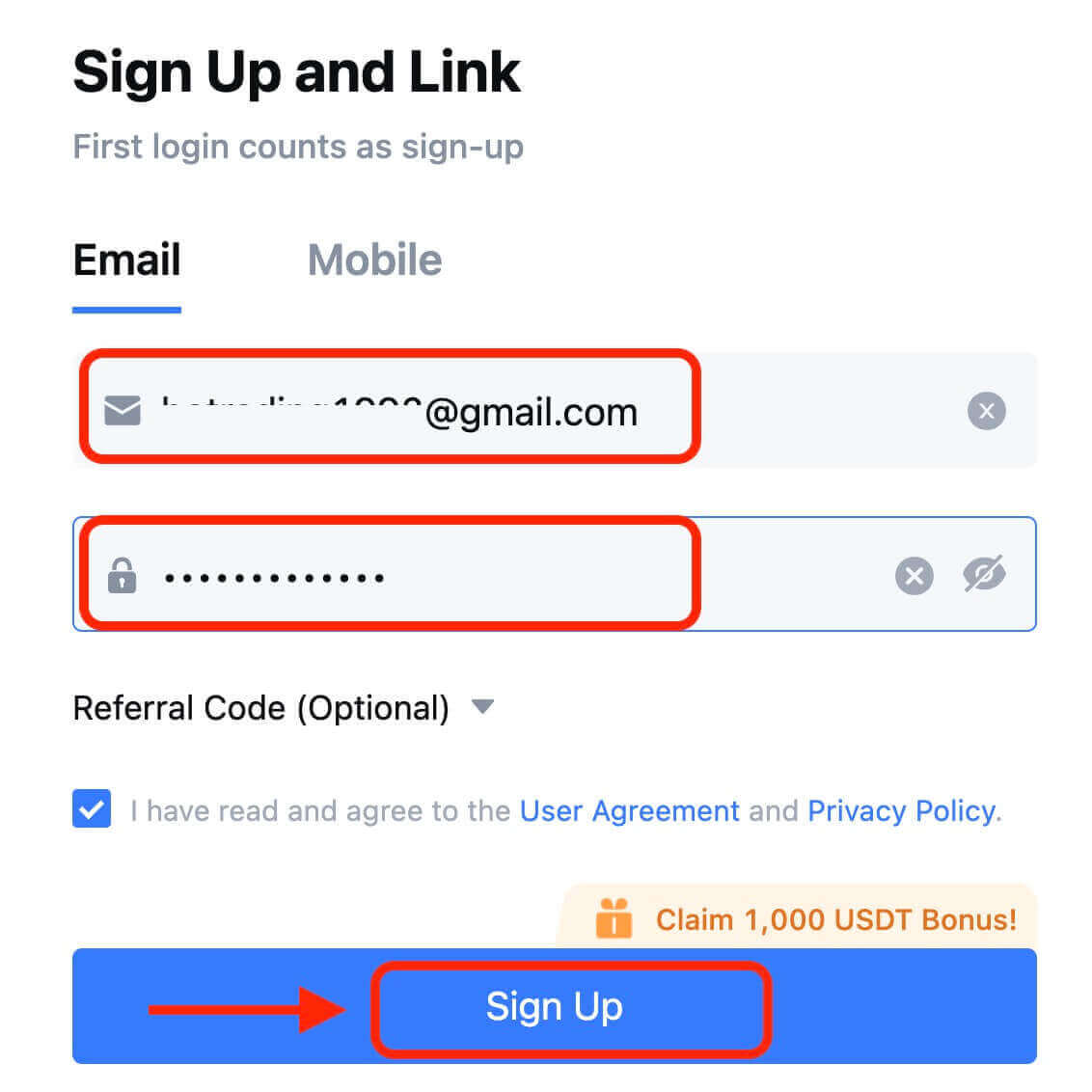
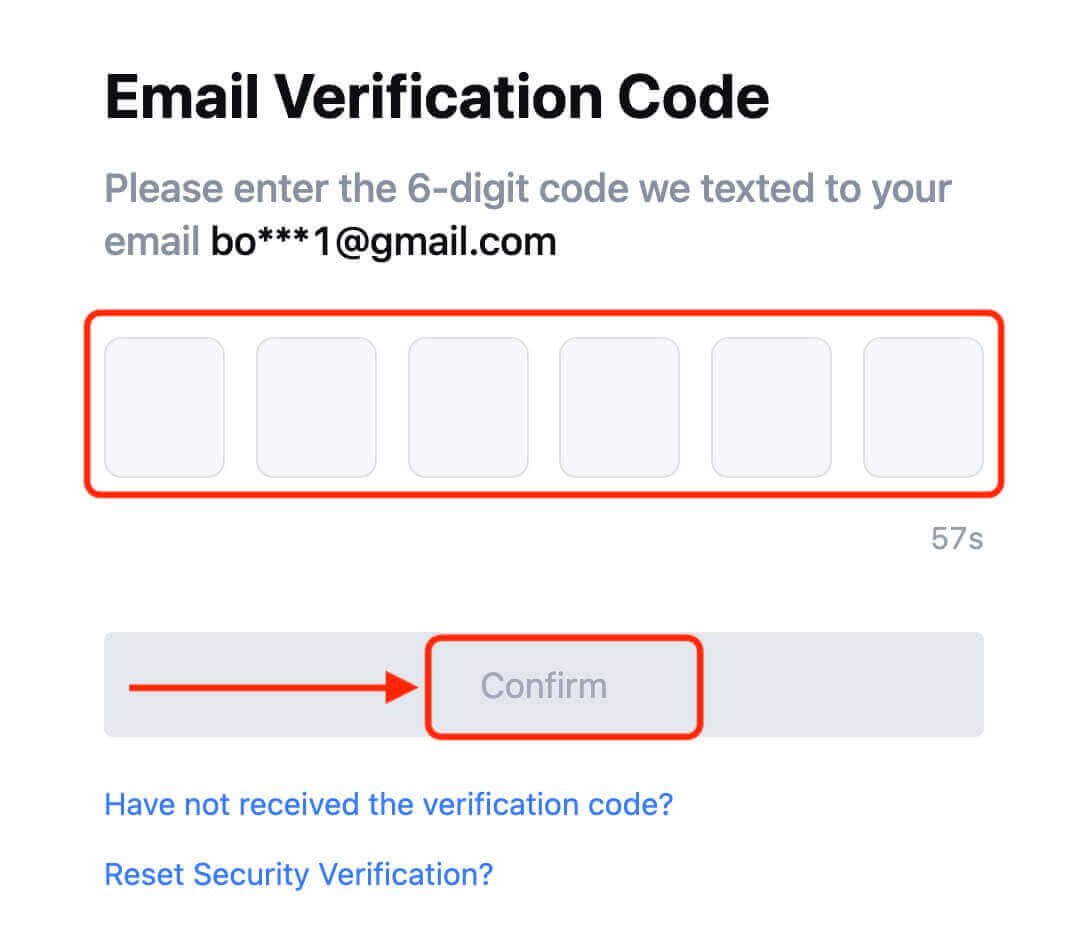
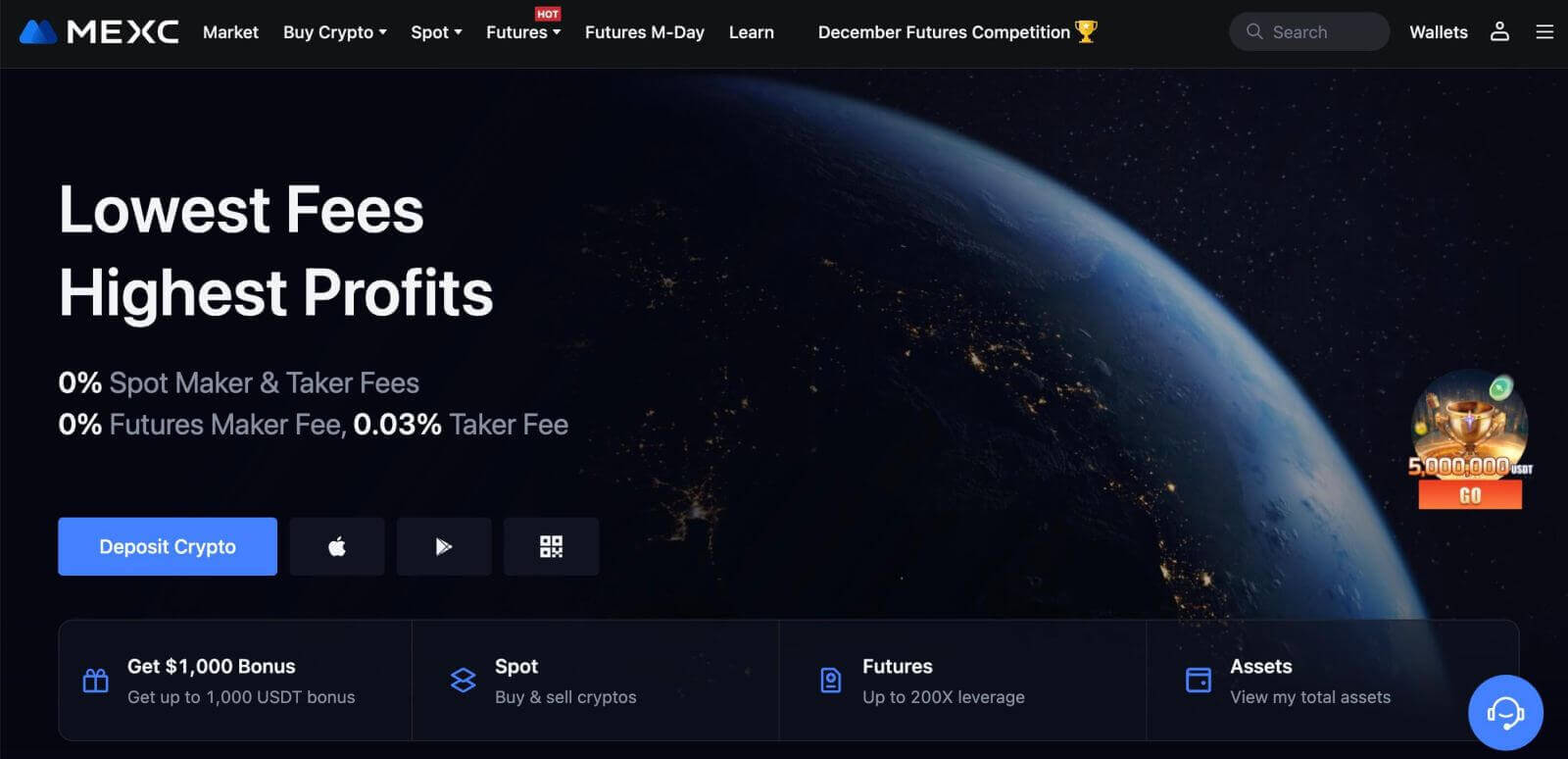
Wéi een en Handelskonto op MEXC mat Apple opmaacht
1. Alternativ, kënnt Dir Iech mat Single Sign-On mat Ärem Apple Kont umellen andeems Dir MEXC besicht a klickt [ Log In / Umellen ]. 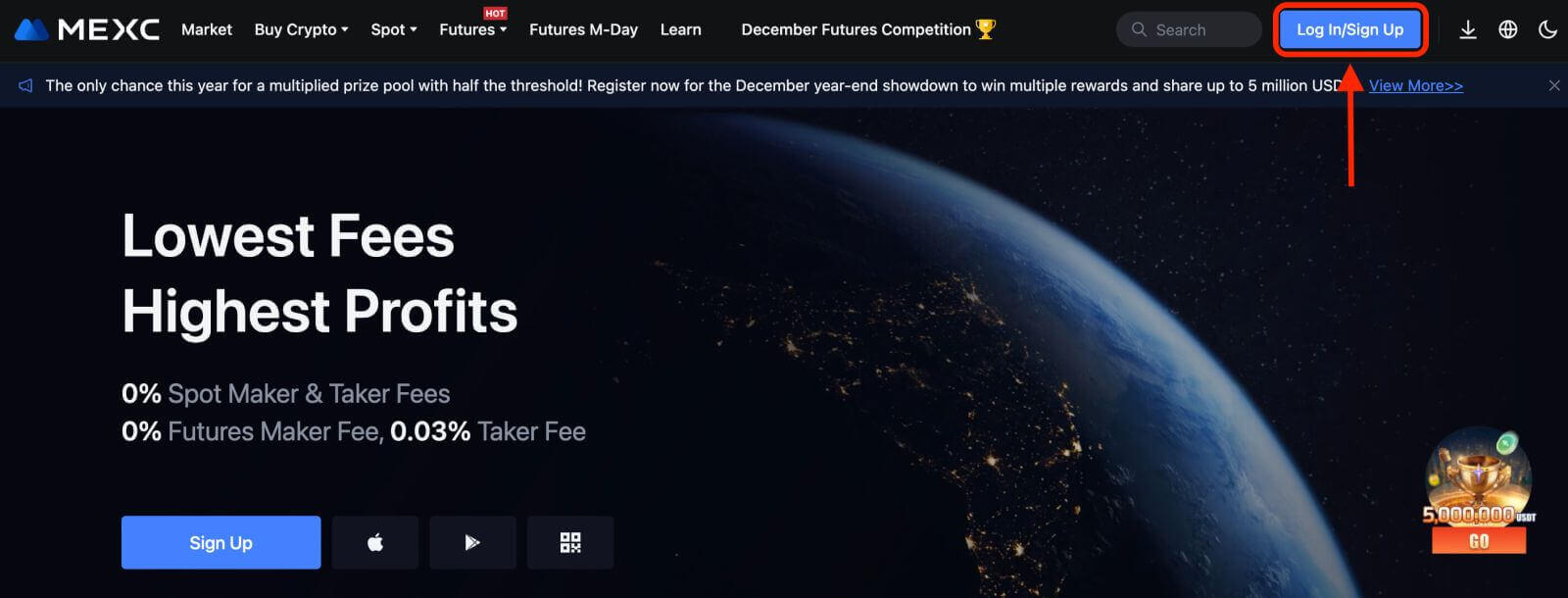 2. Wielt [Apple], eng Pop-up Fënster wäert schéngen, an Dir wäert gebass gin an MEXC mat Ärem Apple Kont anzeschreiwen.
2. Wielt [Apple], eng Pop-up Fënster wäert schéngen, an Dir wäert gebass gin an MEXC mat Ärem Apple Kont anzeschreiwen. 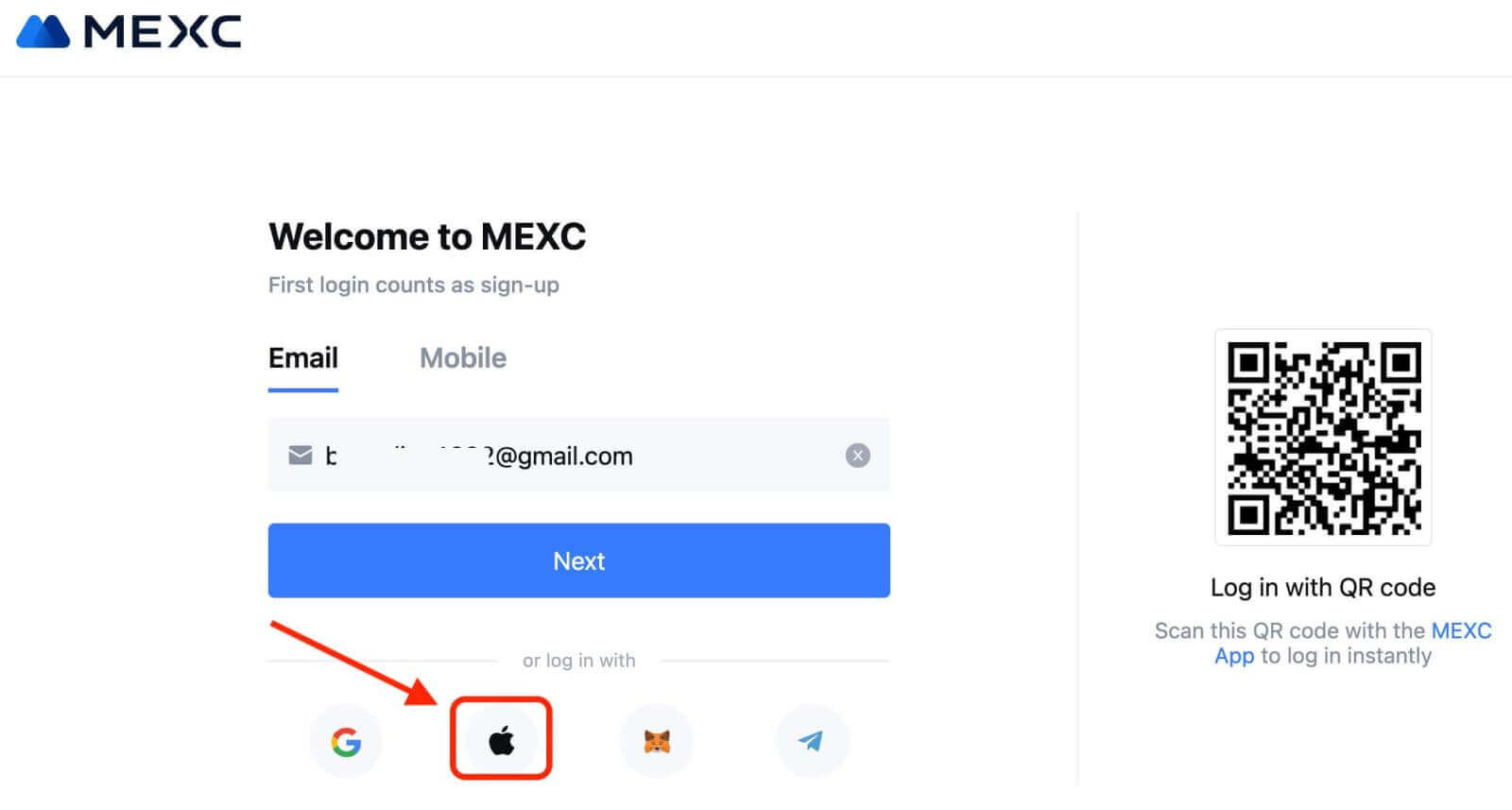
3. Gitt Är Apple ID a Passwuert fir MEXC anzeschreiwen. 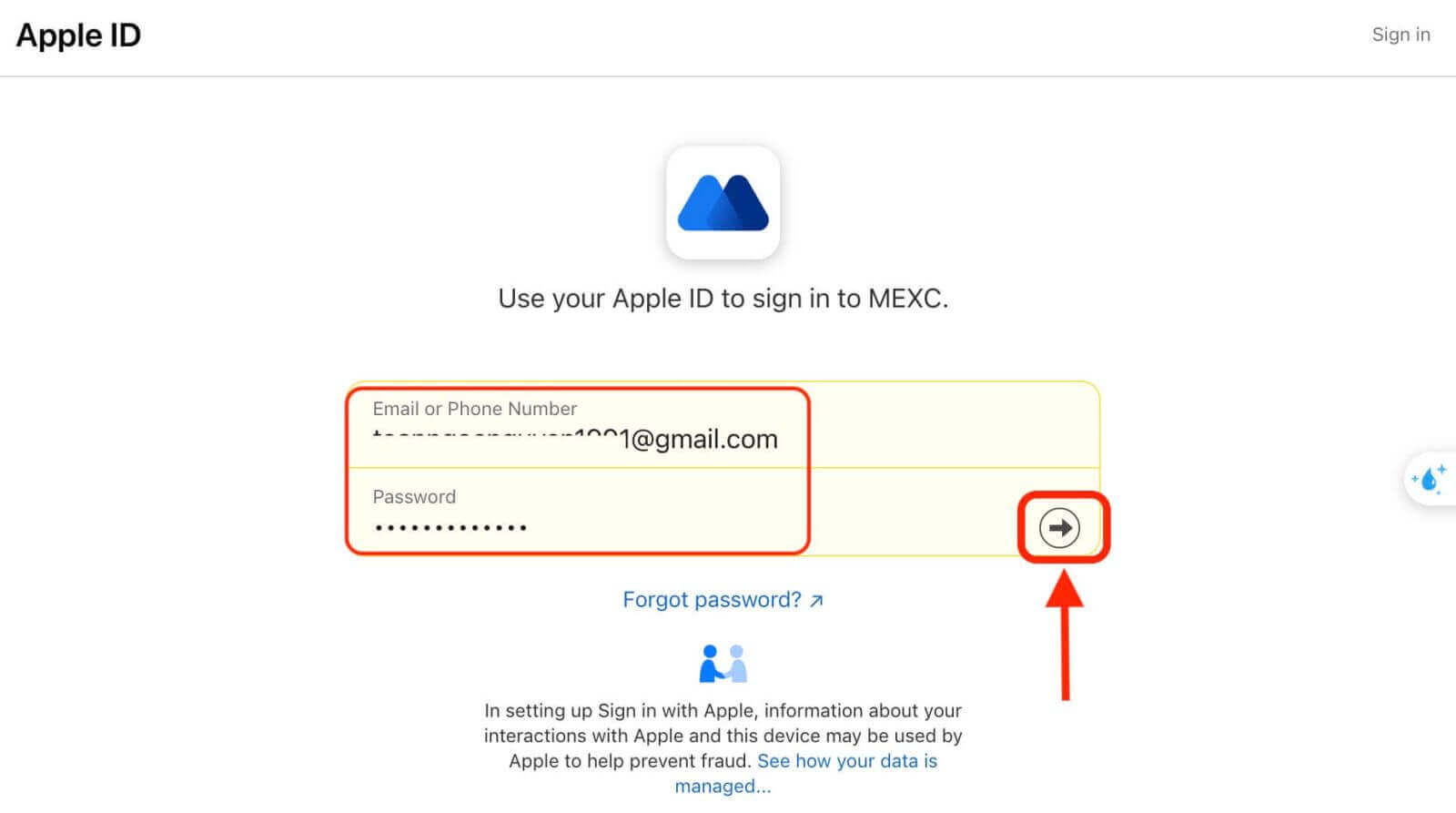
4. Klickt op "Umellen fir en neie MEXC Kont" 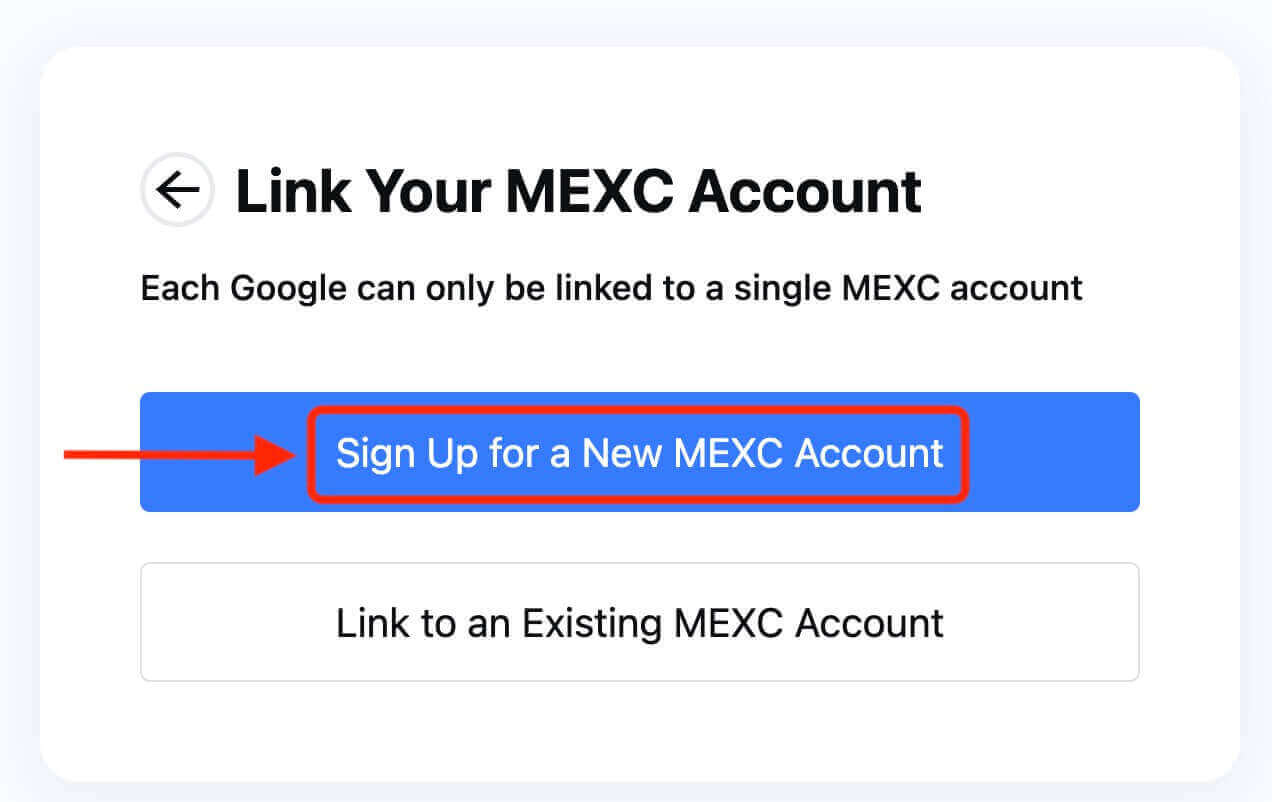
5. Fëllt Är Informatioun aus fir en neie Kont ze kreéieren. Dann [Umellen]. 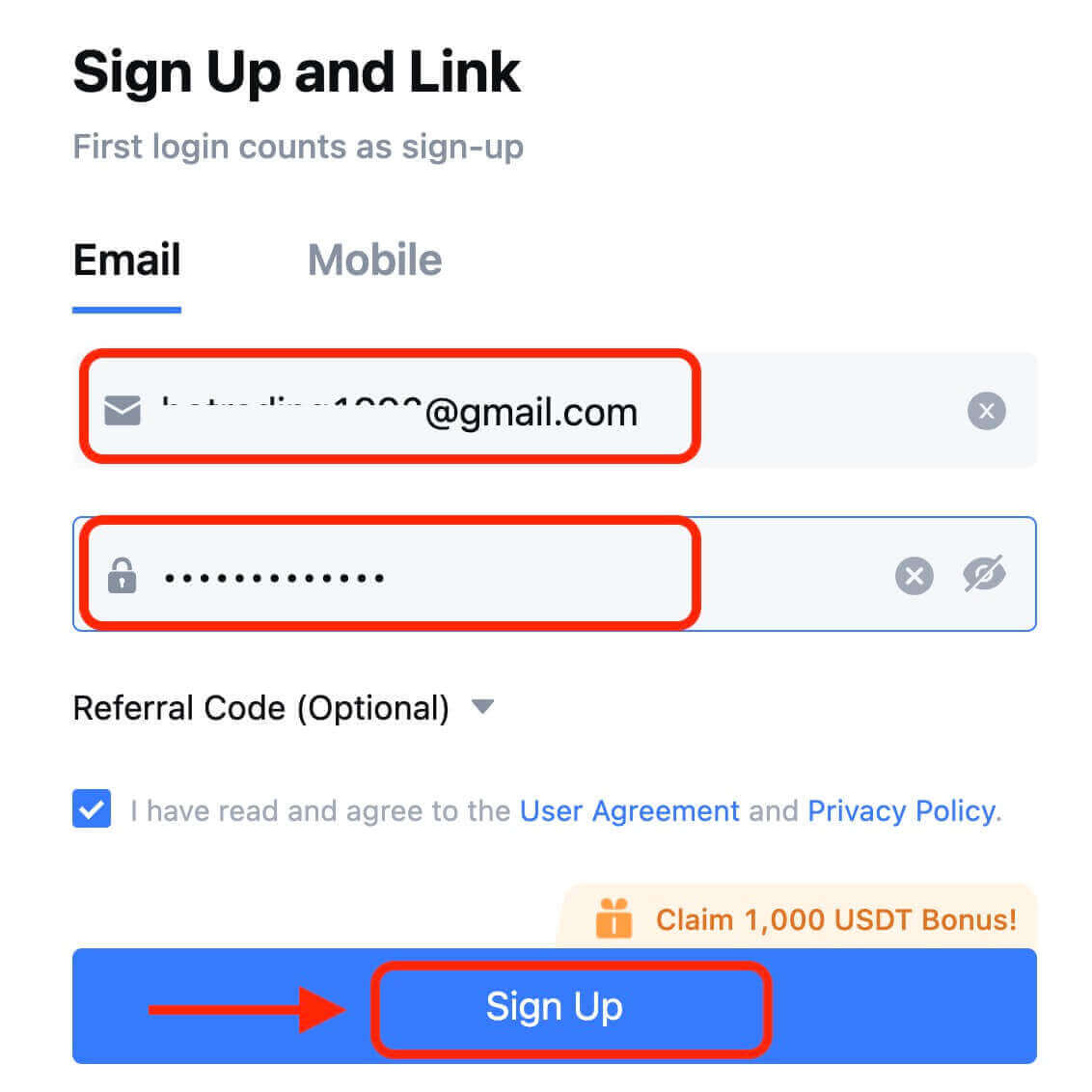
6. Dir wäert eng 6-Zifferen Verifikatioun Code an Ärer Email oder Telefon kréien. Gitt de Code a klickt op [Confirméieren]. 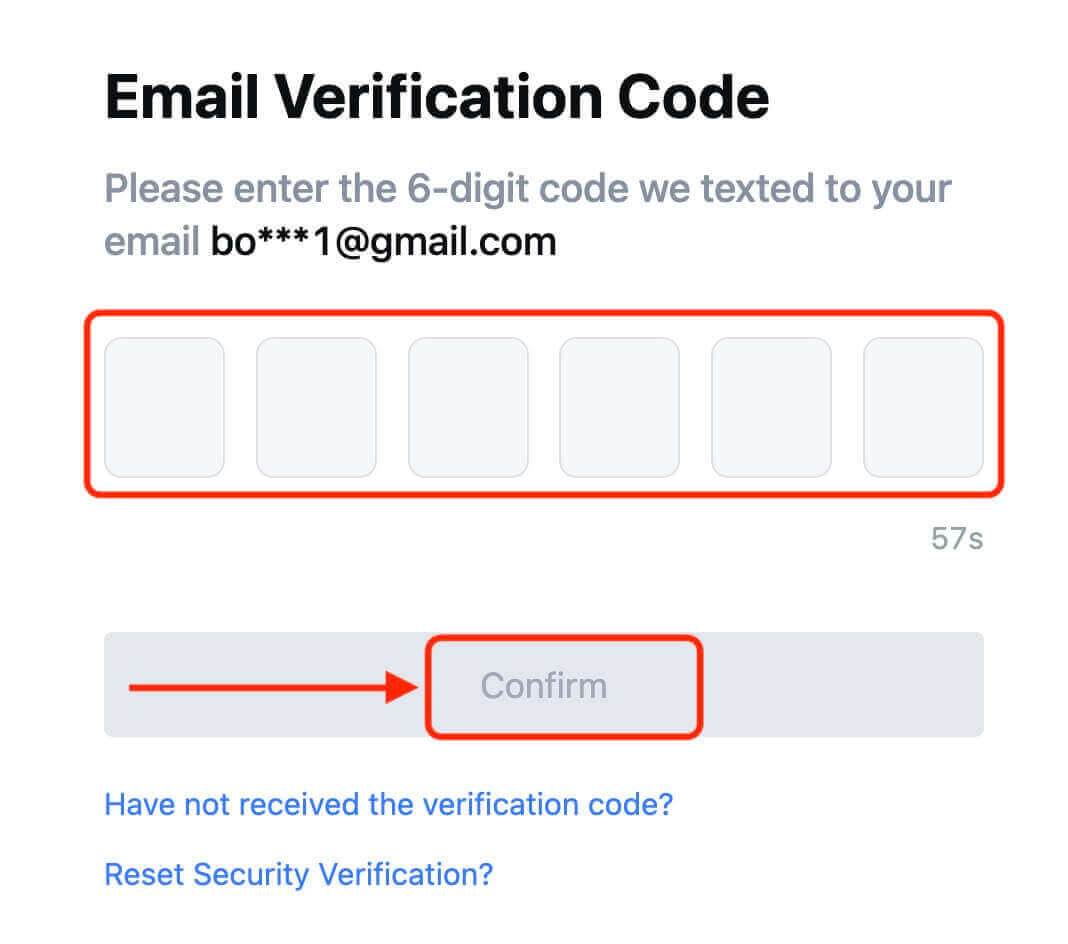
7. Gratulatioun! Dir hutt erfollegräich e MEXC Kont iwwer Apple erstallt.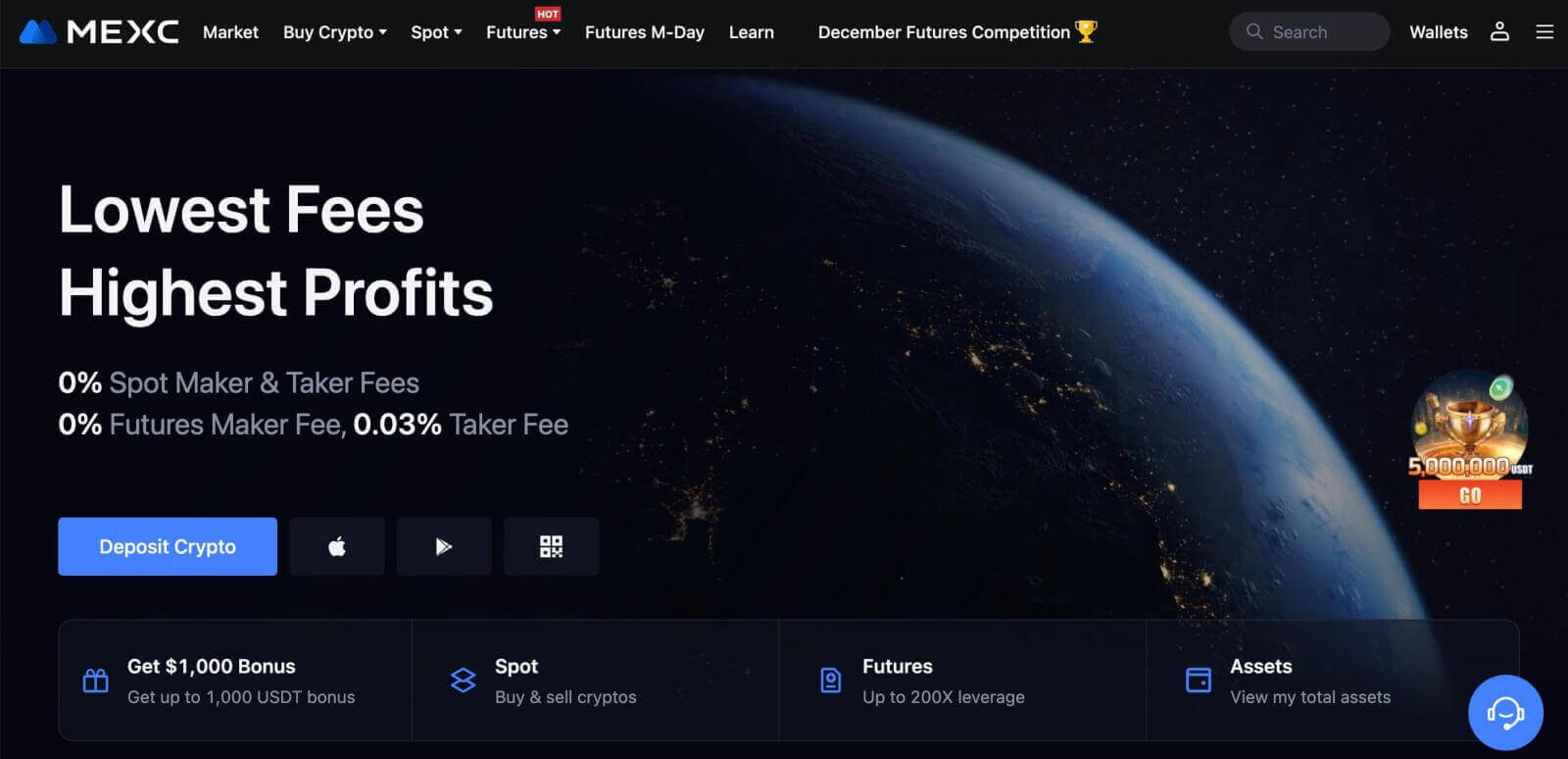
Wéi een en Handelskonto op MEXC mam Telegram opmaacht
1. Dir kënnt Iech och mat Ärem Telegram Kont umellen andeems Dir MEXC besicht a klickt [ Login / Umellen ]. 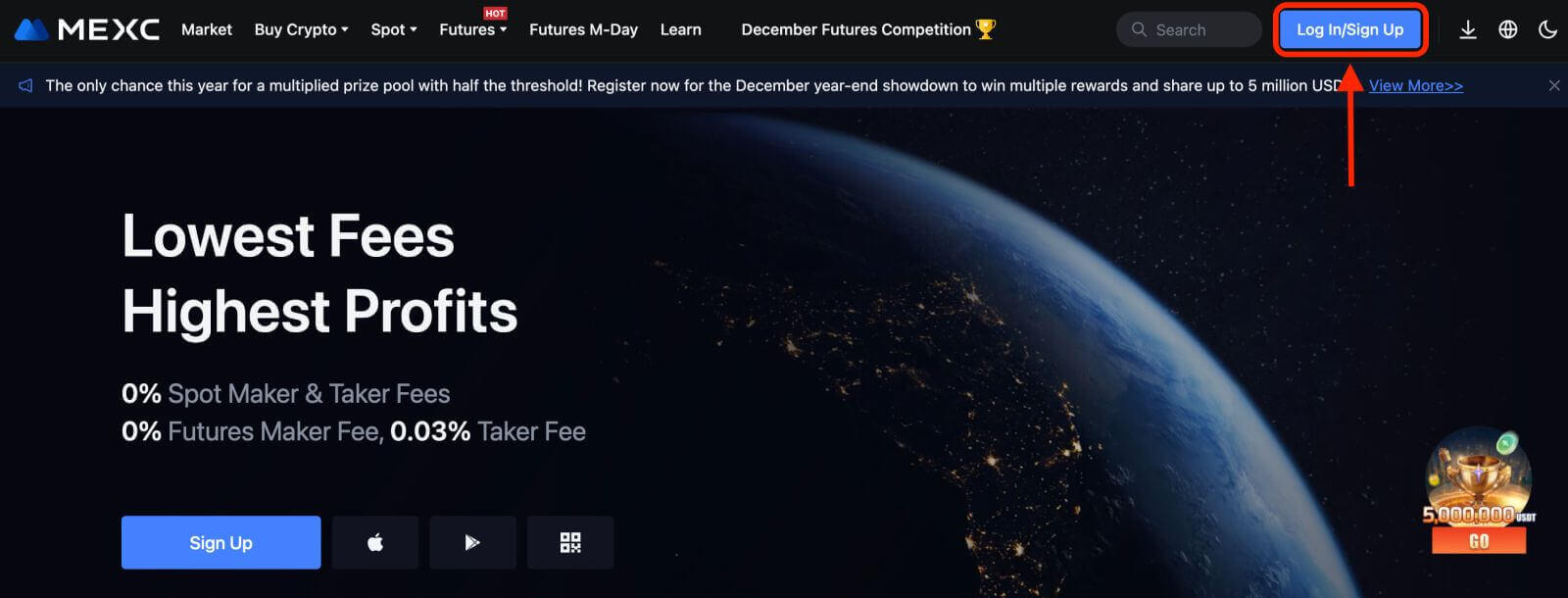
2. Wielt [Telegram], eng Pop-up Fënster erschéngt, an Dir wäert gefuerdert ginn Iech op MEXC mat Ärem Telegram Kont z'ënnerschreiwen. 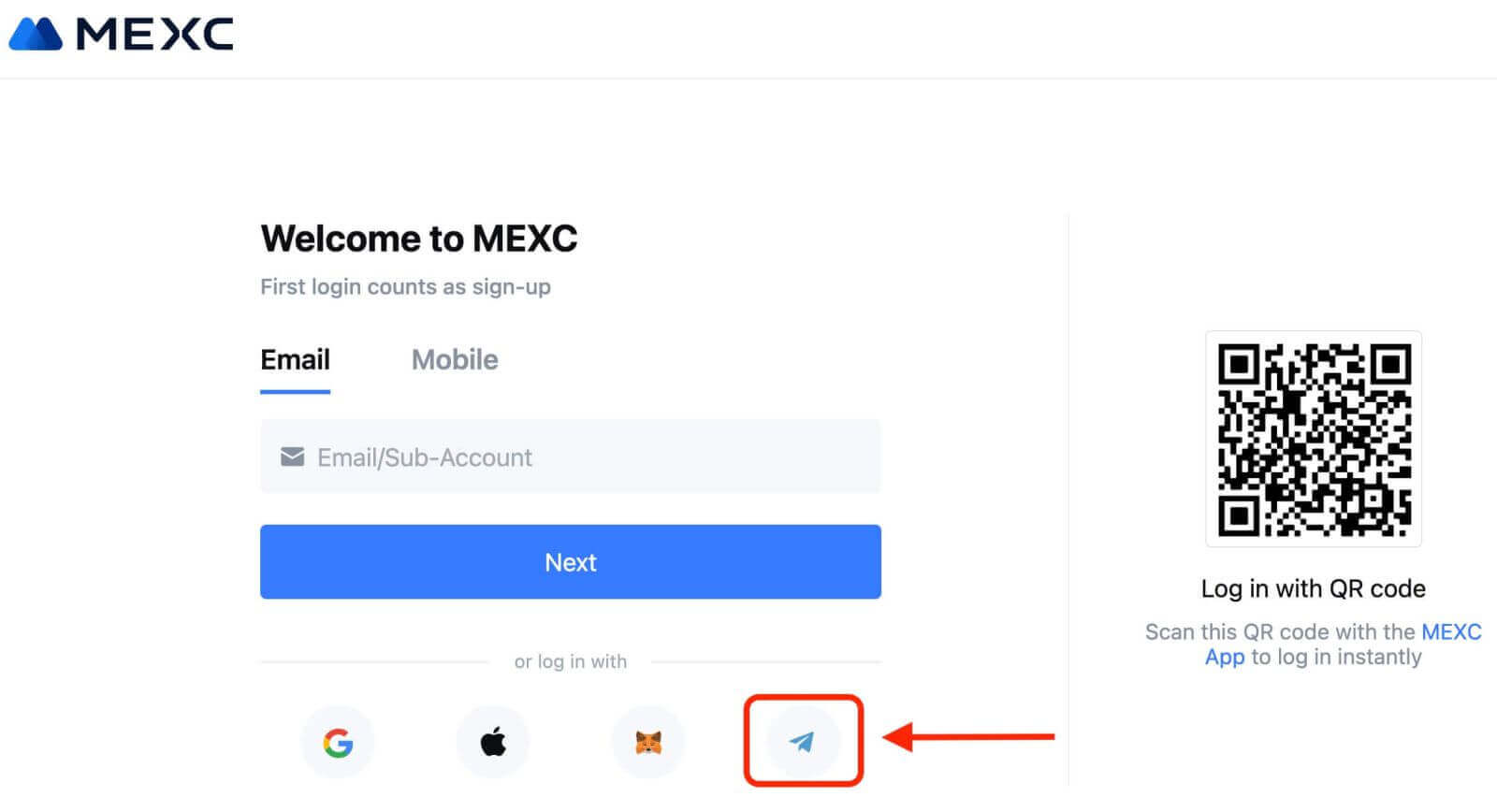
3. Gitt Är Telefonsnummer an MEXC umellen. 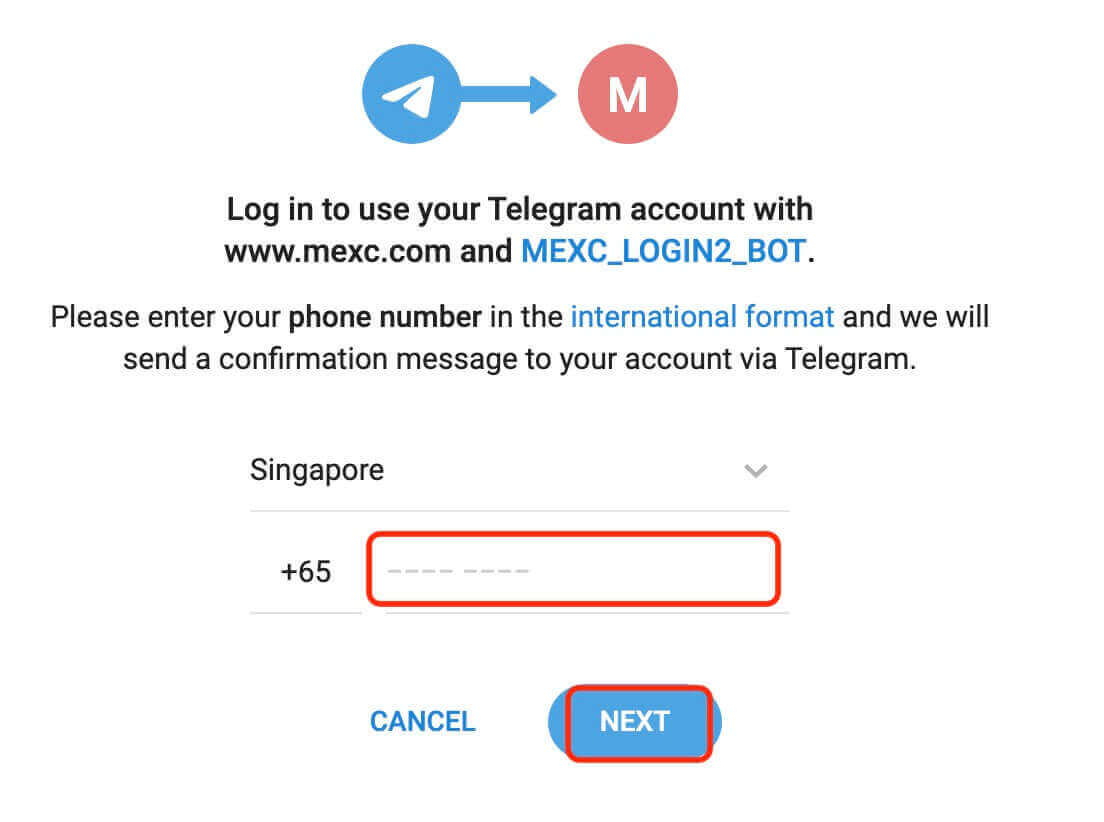
4. Dir kritt d'Ufro am Telegram. Bestätegt dës Ufro.
5. Akzeptéieren d'Ufro op der MEXC Websäit. 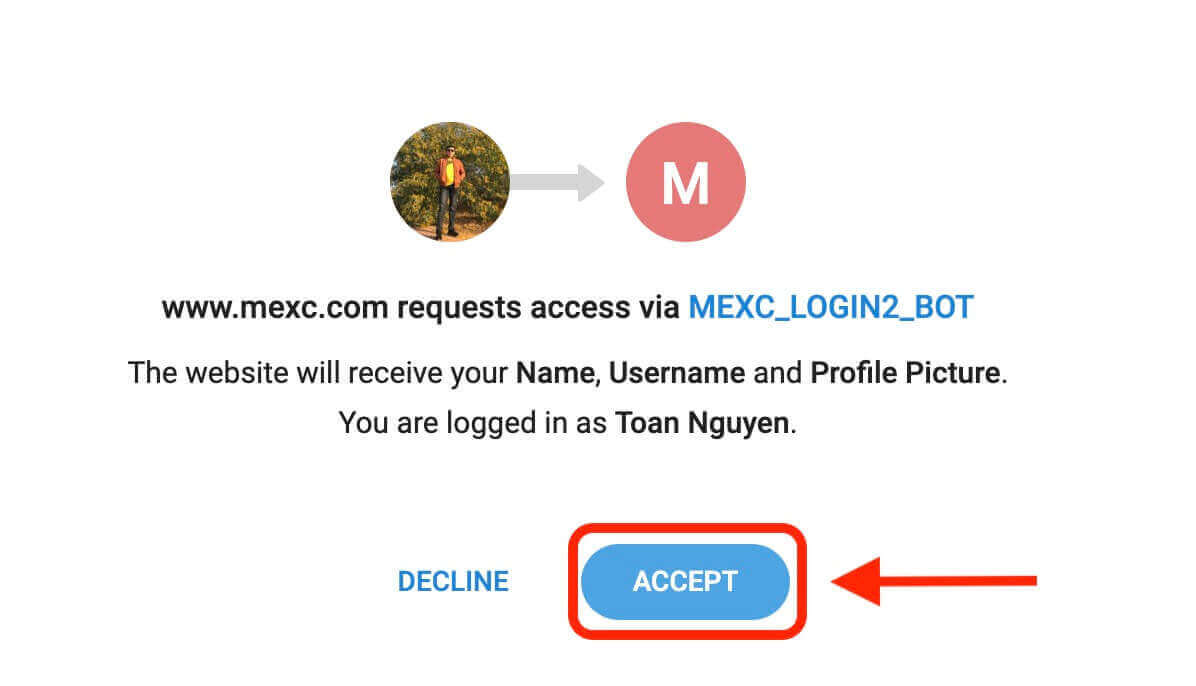
6. Klickt op "Umellen fir en neie MEXC Kont" 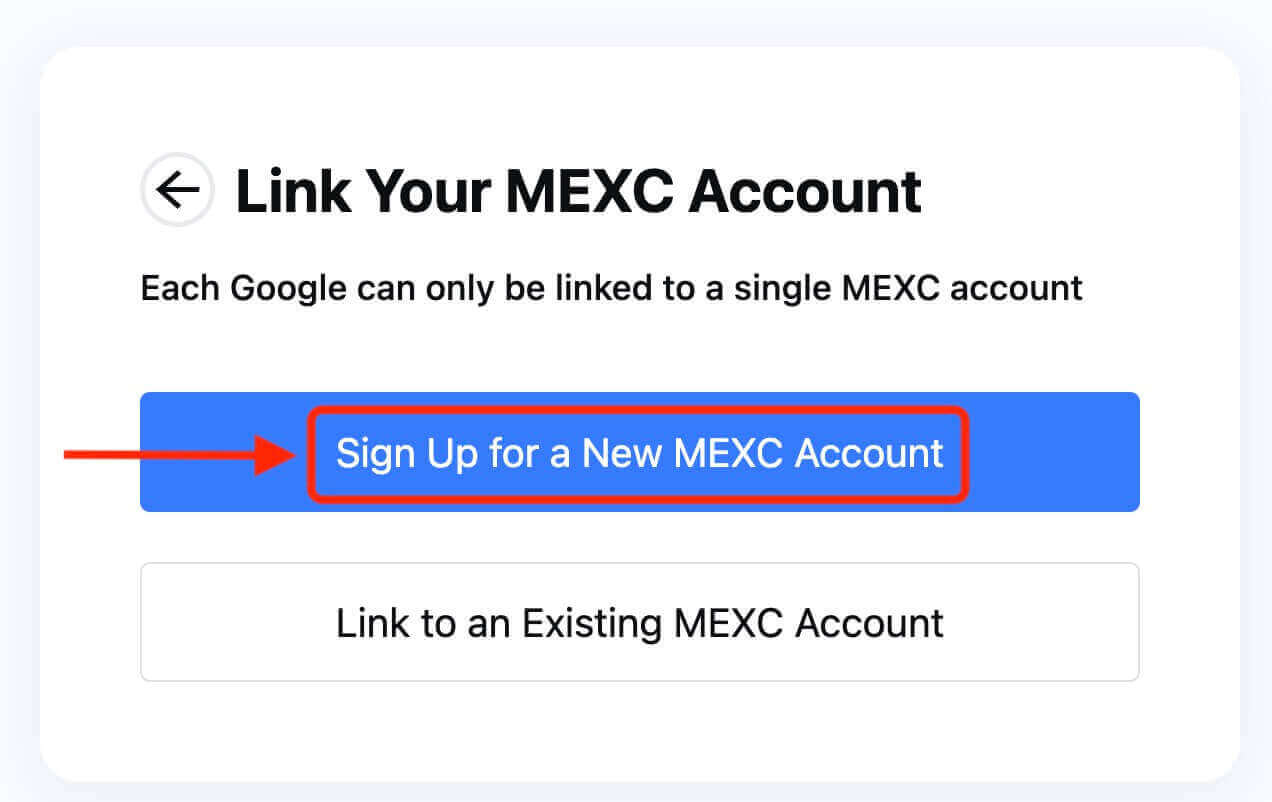
7. Fëllt Är Informatioun aus fir en neie Kont ze kreéieren. Dann [Umellen]. 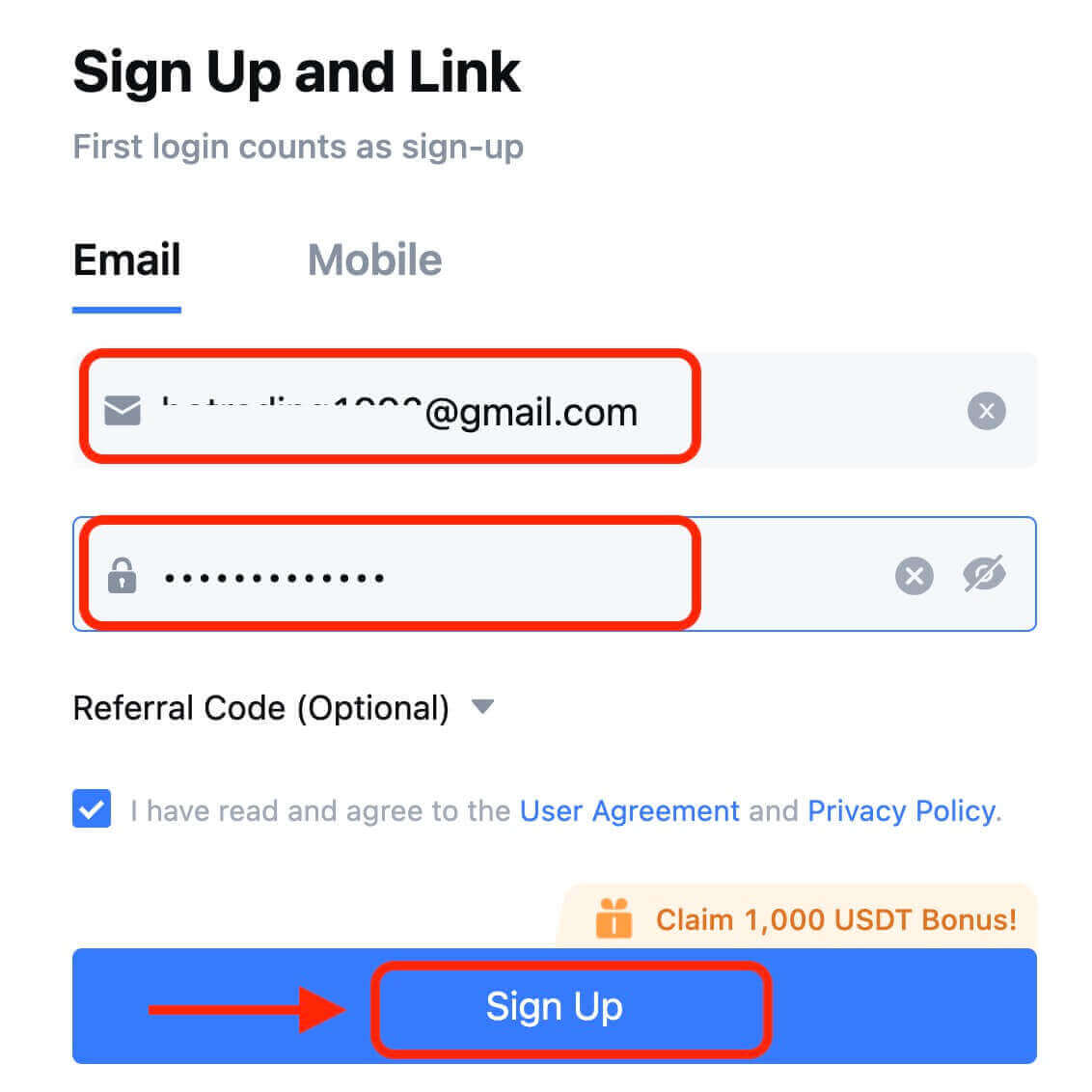
8. Dir wäert eng 6-Zifferen Verifikatioun Code an Ärer Email oder Telefon kréien. Gitt de Code a klickt op [Confirméieren]. 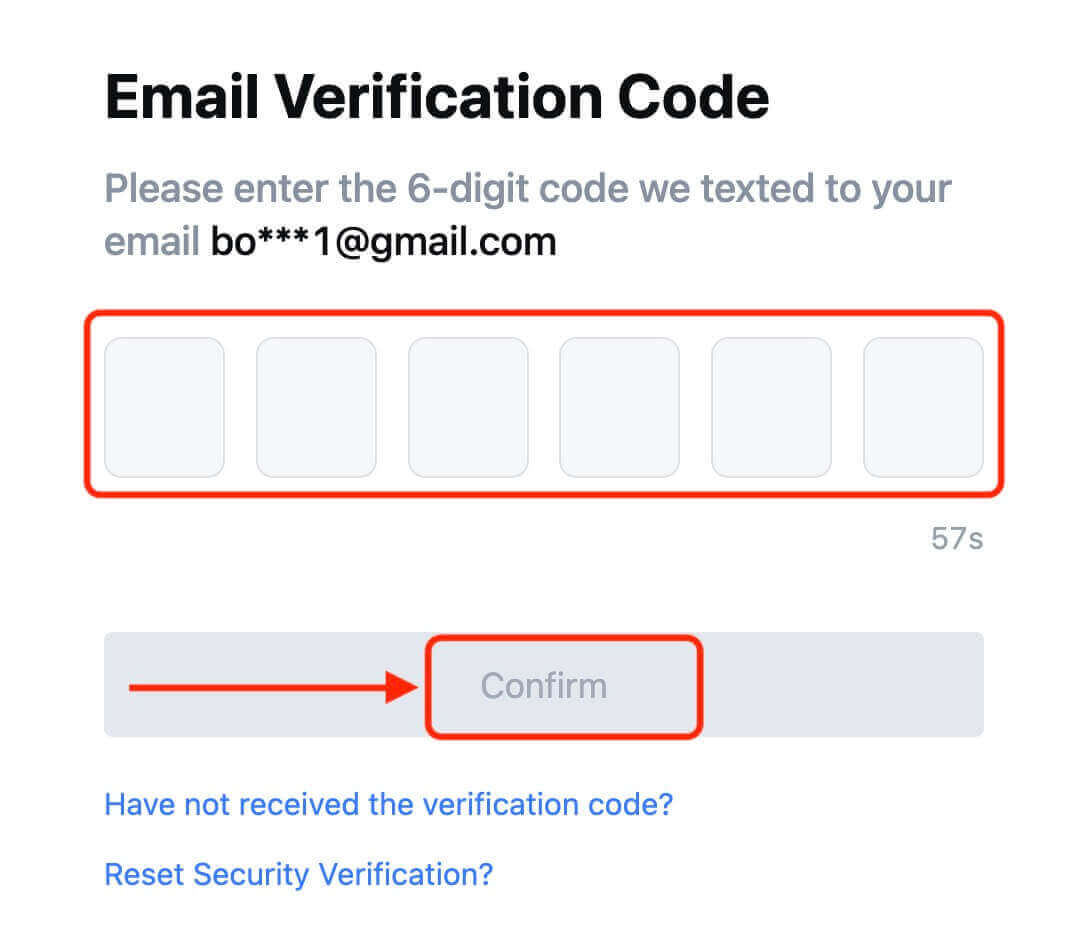
9. Gratulatioun! Dir hutt erfollegräich e MEXC Kont iwwer Telegram erstallt.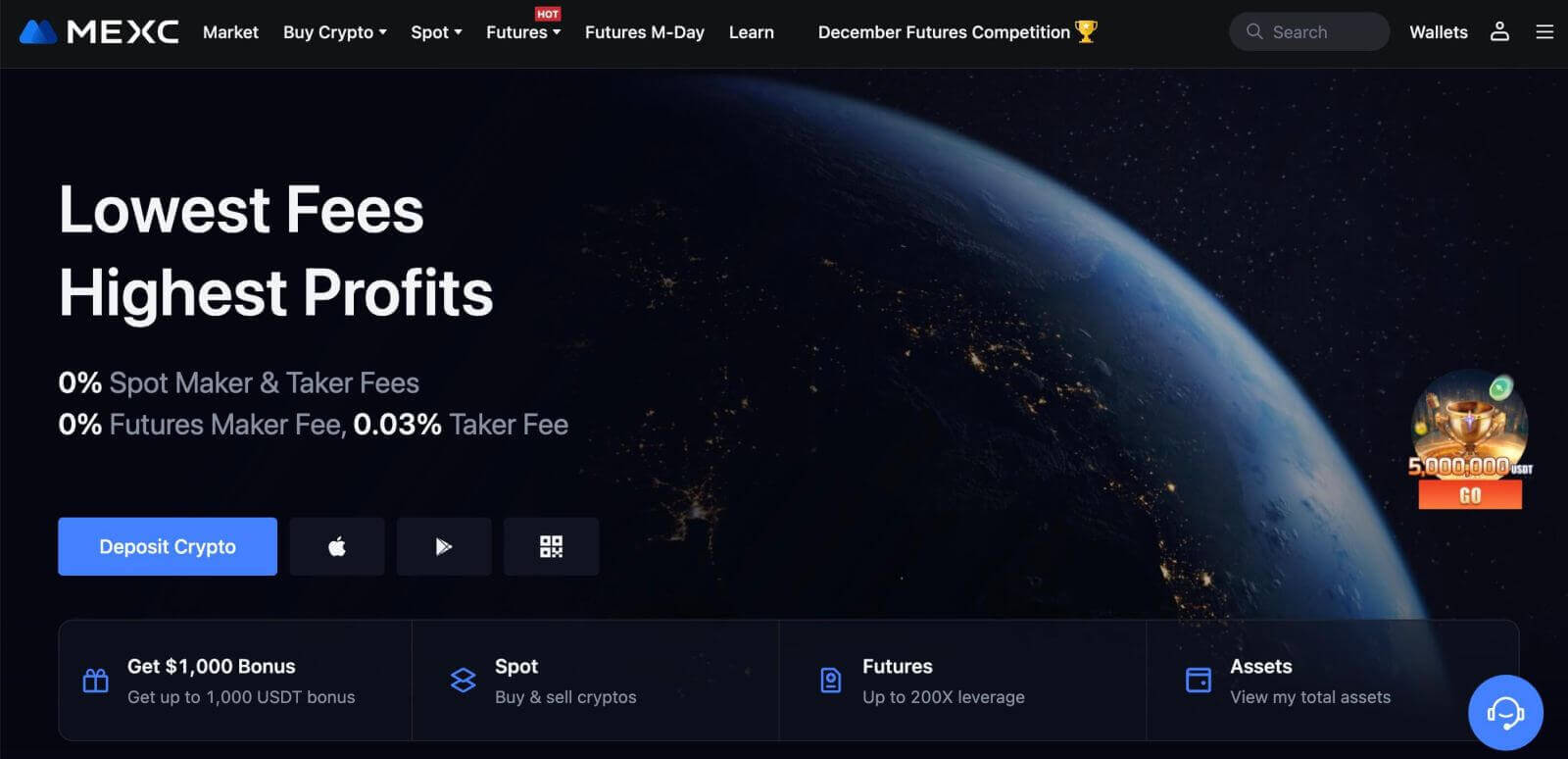
Wéi een en Handelskonto op der MEXC App opmaacht
Dir kënnt Iech fir e MEXC Kont mat Ärer E-Mail Adress, Telefonsnummer oder Ärem Apple / Google / Telegram Kont op der MEXC App einfach mat e puer Krunn aschreiwen.
Schrëtt 1: Luet an Installéiert d'MEXC App
- Besicht den App Store (fir iOS) oder Google Play Store (fir Android) op Ärem mobilen Apparat.
- Sich no "MEXC" am Geschäft an luet d'MEXC App erof.
- Installéiert d'App op Ärem Apparat.
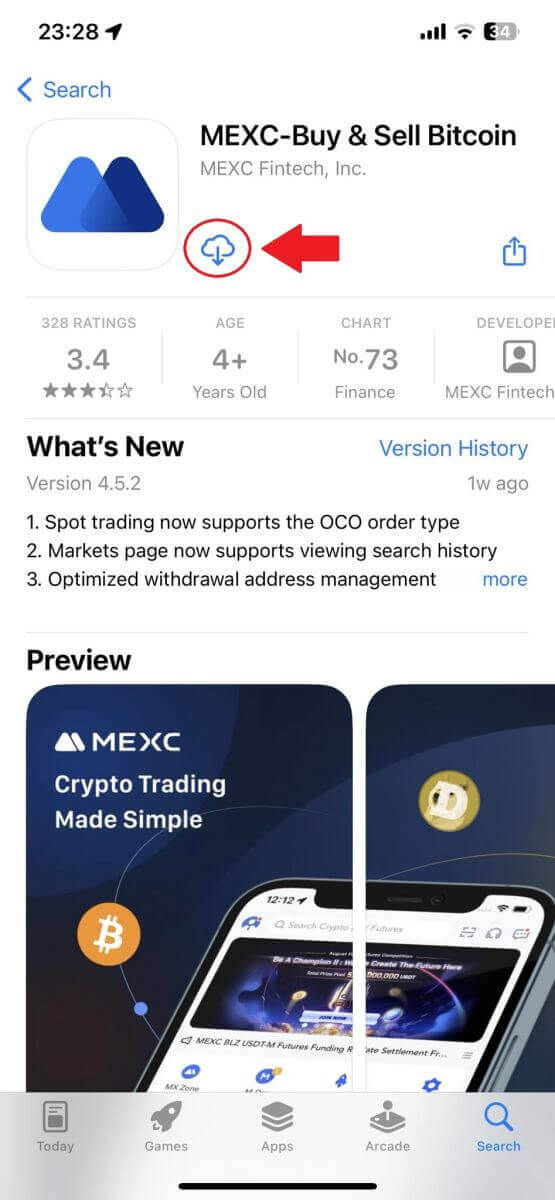
Schrëtt 2: Öffnen der MEXC App
- Situéiert der MEXC App Ikon op Ärem Apparat doheem Écran oder am App Menü.
- Tippen op d'Ikon fir d'MEXC App opzemaachen.
Schrëtt 3: Zougang zu der Login Säit
- Tippen op d'Ikon uewe lénks, dann fannt Dir Optiounen wéi "Login". Tippen op dës Optioun fir op d'Login Säit ze goen.
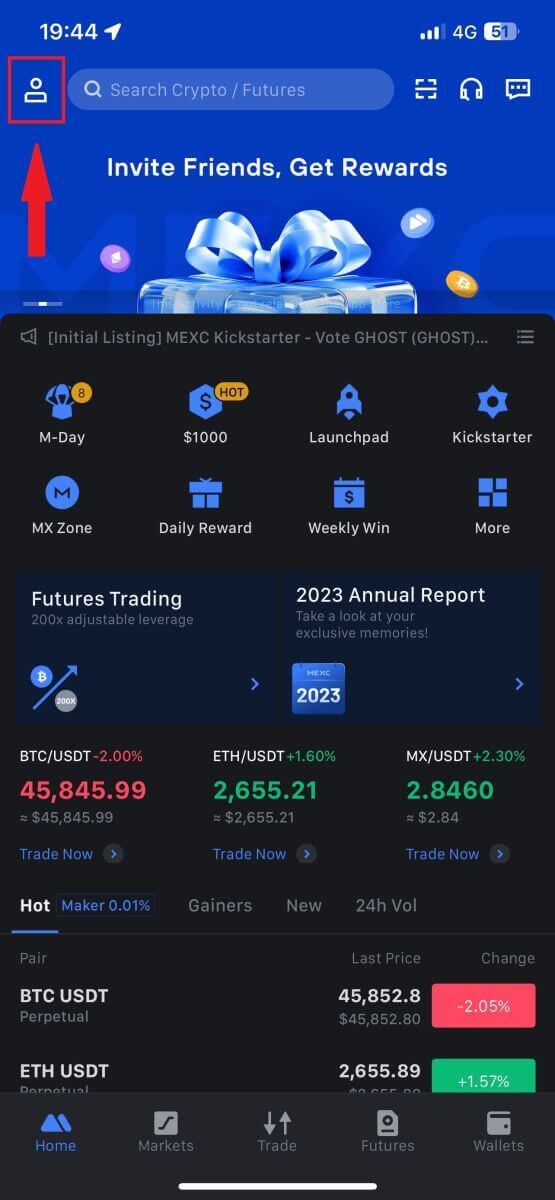
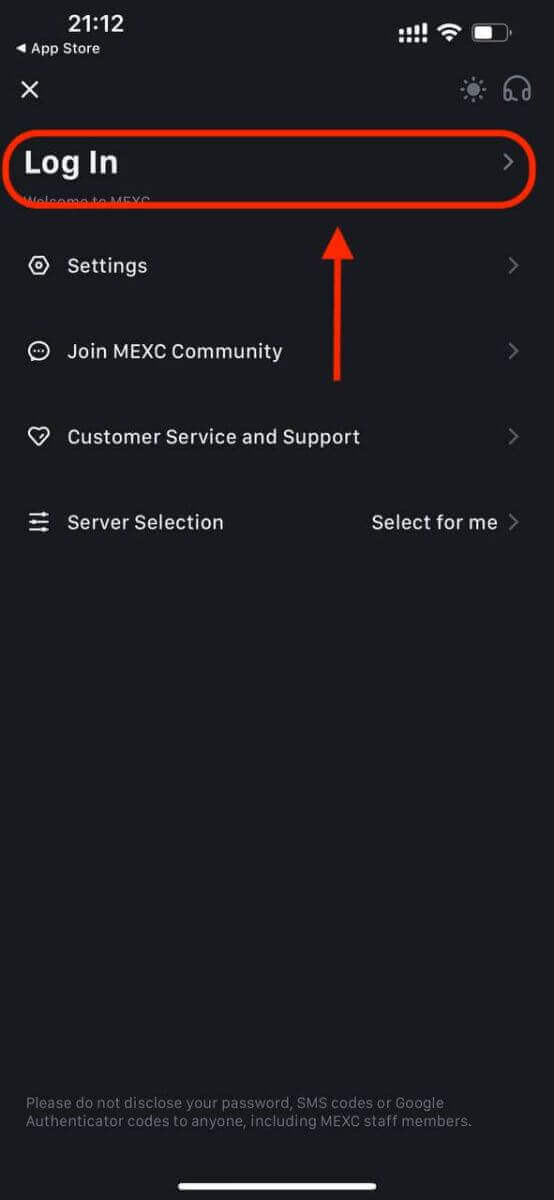
Schrëtt 4: Gitt Är Umeldungsinformatiounen
- Wielt [E-Mail] oder [Telefonsnummer] a gitt Är E-Mailadress/Telefonsnummer.
- Erstellt e séchert Passwuert fir Äre MEXC Kont.
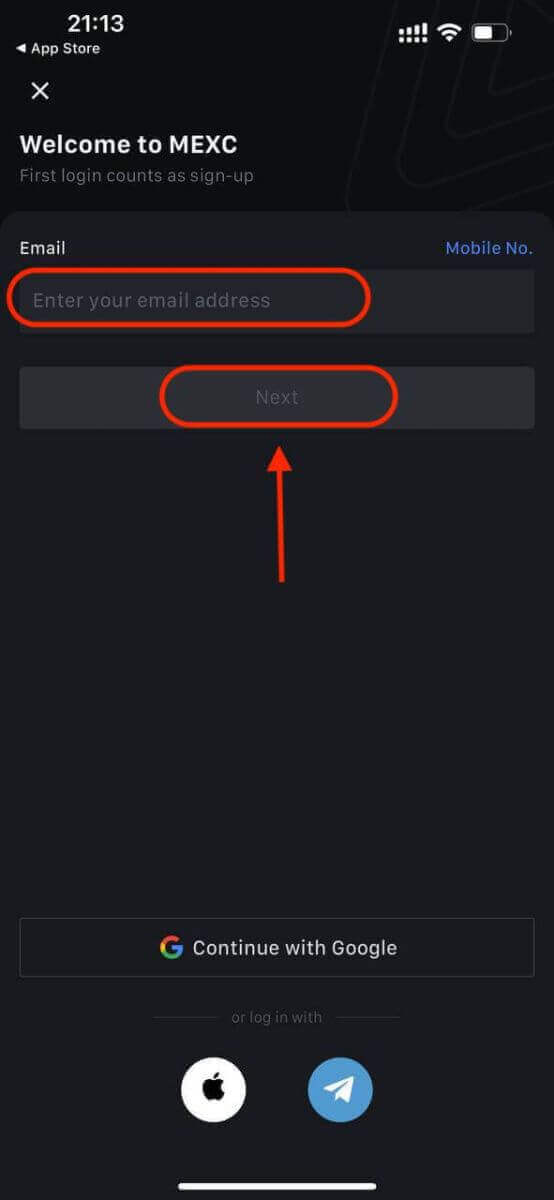
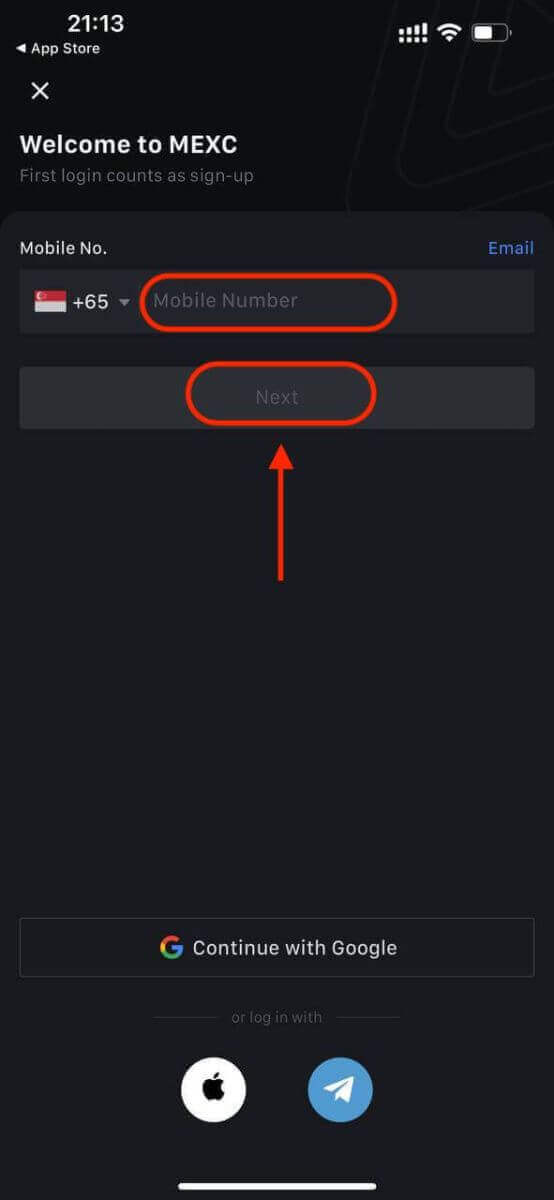
Schafen eng sécher Passwuert fir Äre Kont.
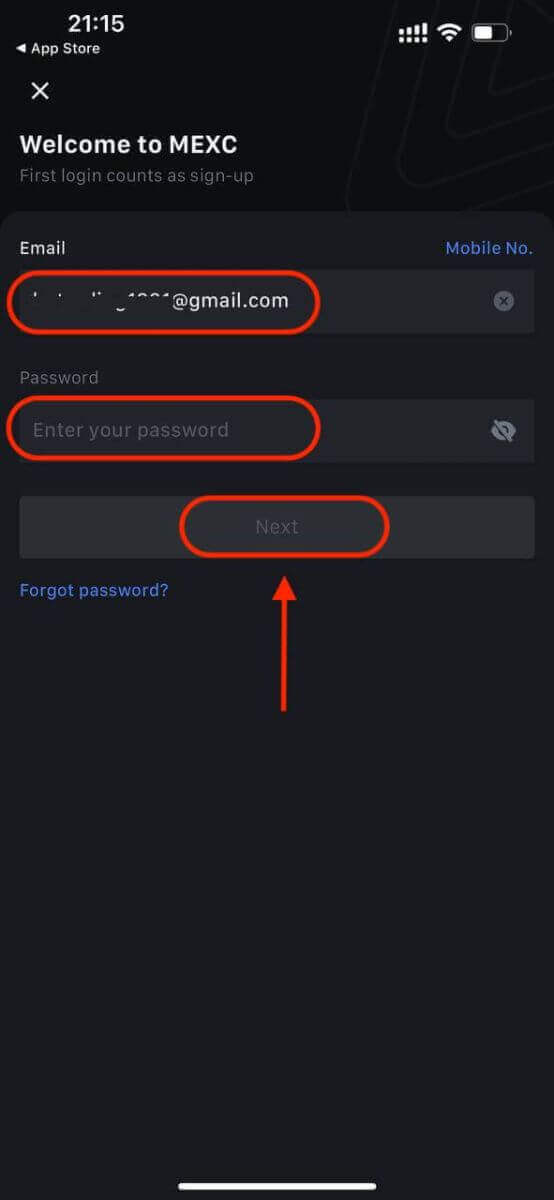
Notiz:
- Äert Passwuert muss mindestens 10 Zeechen enthalen, dorënner ee grousse Buschtaf an eng Nummer.
Schrëtt 5: Verifizéierung (wann zoutreffend)
- Dir kritt e 6-Zifferen Verifikatiounscode an Ärer E-Mail oder Telefon.
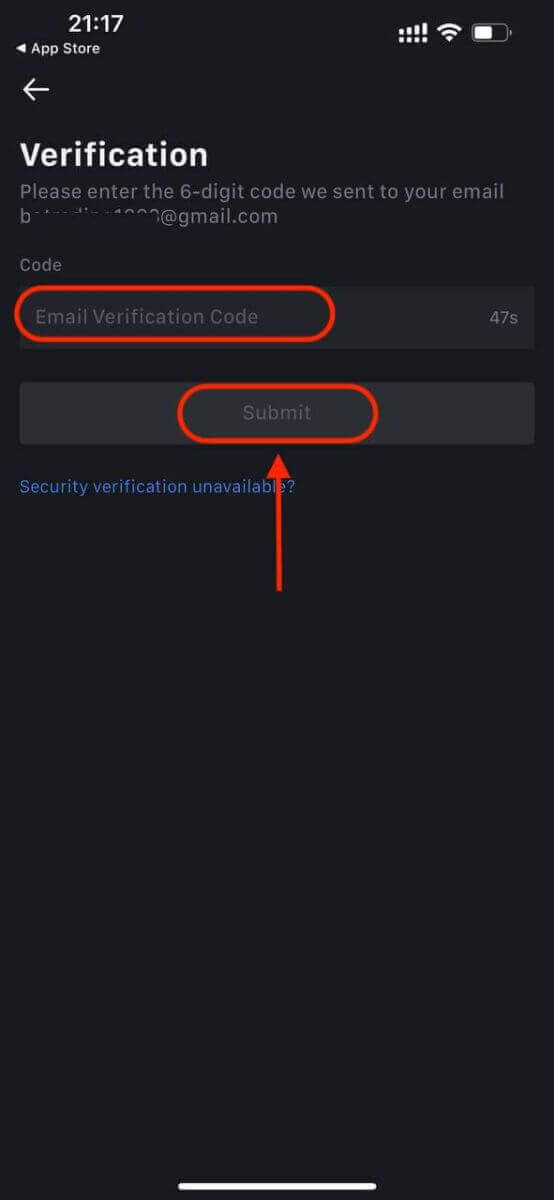
Schrëtt 6: Zougang Äre Kont
- Gratulatioun! Dir hutt erfollegräich e MEXC Kont erstallt.
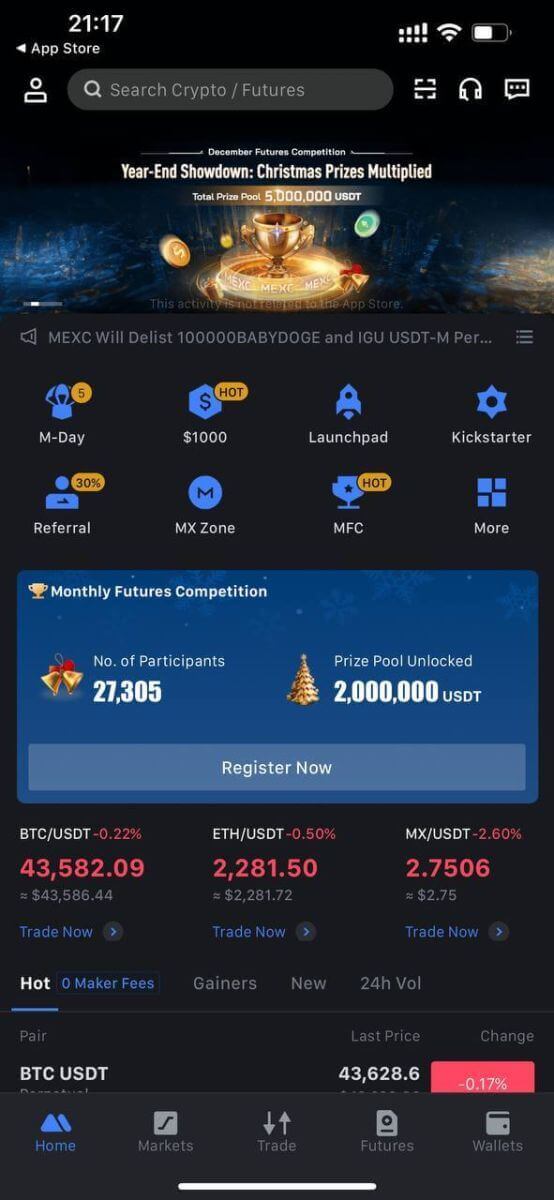
Oder Dir kënnt Iech op der MEXC App mat Google, Telegram oder Apple umellen.
Schrëtt 1: Wielt [ Apple ], [Google] oder [Telegram] . Dir wäert gefuerdert ginn Iech op MEXC mat Ären Apple, Google, an Telegram Konten unzemellen.
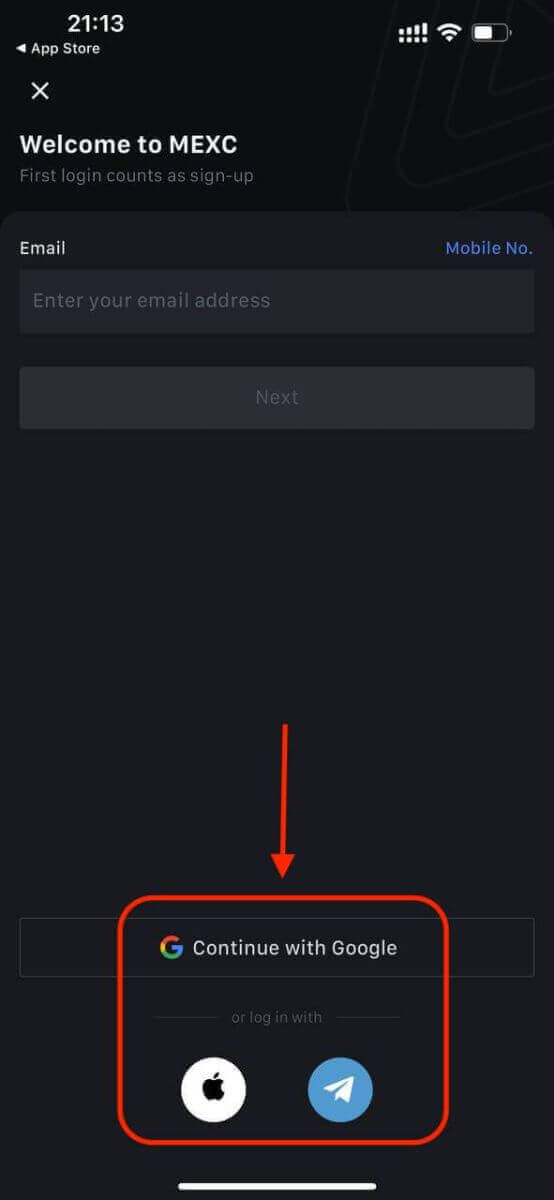
Schrëtt 2: Iwwerpréift Är Apple ID a klickt op [Continue].
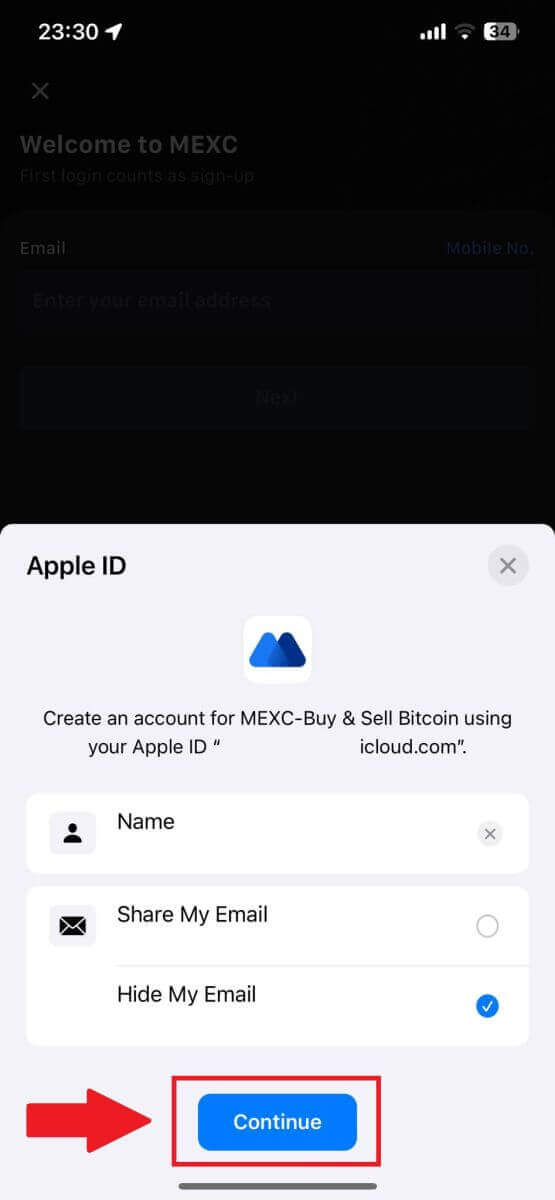
Schrëtt 3: Reset Äert Passwuert.
- Äre Kont gouf registréiert, an d'Passwuert zréckgesat gëtt op Är E-Mail geschéckt.
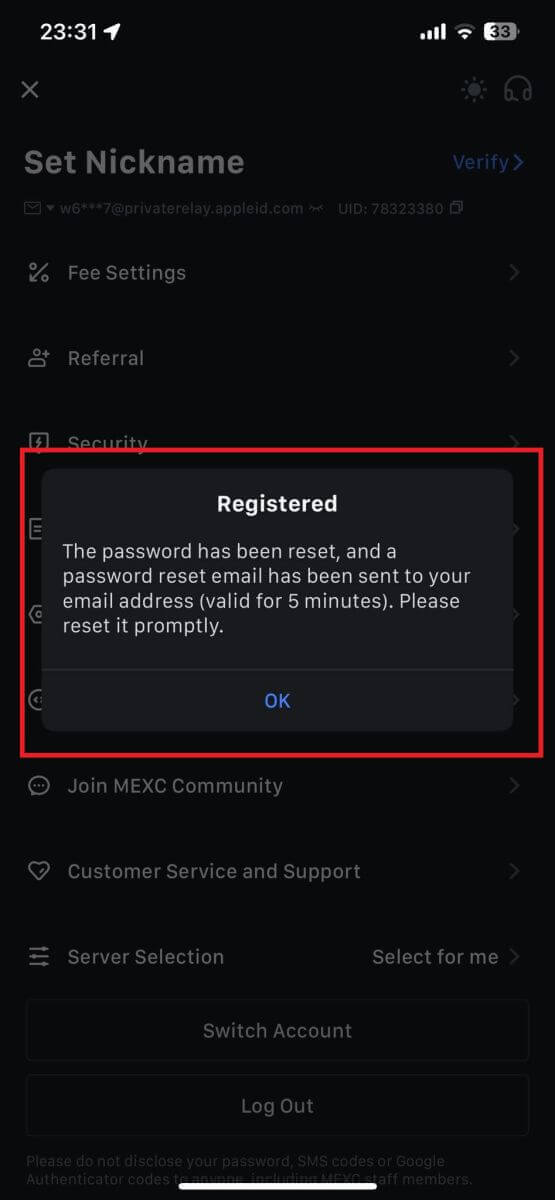
Schrëtt 4: Zougang Äre Kont.
- Gratulatioun! Dir hutt erfollegräich e MEXC Kont erstallt.
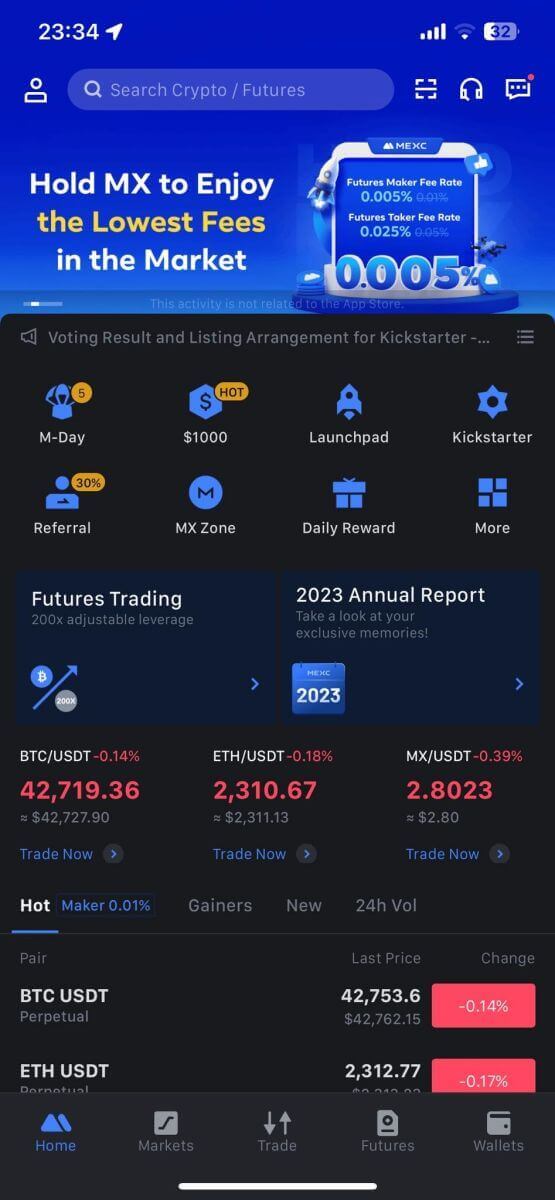
Oft gestallte Froen (FAQ)
Kann net SMS Verifikatiounscode op MEXC kréien
Wann Dir net fäeg sidd den SMS Verifizéierungscode op Ärem Handy ze kréien, kann et aus de Grënn hei ënnen sinn. Follegt w.e.g. déi entspriechend Instruktiounen a probéiert nach eng Kéier de Verifikatiounscode ze kréien.Grond 1: SMS Servicer fir Handysnummere kënnen net geliwwert ginn well MEXC kee Service an Ärem Land oder Regioun ubitt.
Grond 2: Wann Dir Sécherheetssoftware op Ärem Handy installéiert hutt, ass et méiglech datt d'Software d'SMS ofgefaangen an blockéiert huet.
- Léisung : Öffnen Är mobil Sécherheetssoftware an deaktivéiert d'Blockéierung temporär, probéiert dann nach eng Kéier de Verifikatiounscode ze kréien.
Grond 3: Problemer mat Ärem mobilen Déngschtleeschter, dh SMS Gateway Stau oder aner Anomalie.
- Léisung : Wann den SMS-Paart vun Ärem mobilen Ubidder iwwerlaascht ass oder Anomalie erliewt, kann et Verspéidungen oder Verloscht vu geschéckte Messagen verursaachen. Kontaktéiert Ären mobilen Déngschtleeschter fir d'Situatioun z'iwwerpréiwen oder probéiert méi spéit nach eng Kéier de Verifikatiounscode ze kréien.
Grond 4: Ze vill SMS Verifizéierungscoden goufen ze séier gefrot.
- Léisung : Wann Dir op de Knäppchen klickt fir den SMS Verifizéierungscode ze vill Mol a séier nofolgend ze schécken, kann Är Fäegkeet beaflossen de Verifikatiounscode ze kréien. Waart w.e.g. eng Zäit a probéiert méi spéit nach eng Kéier.
Grond 5: Schlecht oder kee Signal op Ärer aktueller Plaz.
- Léisung : Wann Dir keng SMS kritt oder Verspéidungen erliewt beim Empfang vun SMS, ass et méiglecherweis wéinst engem schlechten oder kee Signal. Probéiert nach eng Kéier op enger Plaz mat enger besserer Signalstäerkt.
Aner Themen:
Deconnectéierte mobilen Service wéinst Mangel u Bezuelung, voller Telefonspäicherung, SMS Verifizéierung als Spam markéiert, an aner Situatiounen kënnen och verhënneren datt Dir SMS Verifizéierungscoden kritt.
Bemierkung:
Wann Dir nach ëmmer net fäeg sidd SMS Verifizéierungscoden ze kréien nodeems Dir déi uewe genannte Léisunge probéiert hutt, ass et méiglech datt Dir den SMS Sender op der schwaarzer Lëscht gesat hutt. An dësem Fall, Kontakt online Client Service fir Hëllef.
Wat maache wann Dir d'E-Mail vun MEXC net kritt?
Wann Dir d'E-Mail net kritt hutt, probéiert w.e.g. déi folgend Methoden:
- Vergewëssert Iech datt Dir déi richteg E-Mailadress aginn hutt wann Dir Iech umellt;
- Check Äre Spam Dossier oder aner Classeure;
- Iwwerpréift ob E-Mailen um Enn vum E-Mail Client richteg geschéckt a kritt ginn;
- Probéiert eng E-Mail vun engem Mainstream Provider wéi Gmail an Outlook ze benotzen;
- Iwwerpréift Är Inbox spéider nach eng Kéier, well et kéint en Netzverspéidung sinn. De Verifizéierungscode ass valabel fir 15 Minutten;
- Wann Dir d'E-Mail nach ëmmer net kritt, ass et vläicht gespaart. Dir musst de MEXC E-Mail Domain manuell op Whitelist setzen ier Dir probéiert d'E-Mail erëm ze kréien.
Whitelist w.e.g. déi folgend Sender (E-Mail Domain Whitelist):
Whitelist fir Domain Numm:
- mexc.link
- mexc.sg
- mexc.com
Whitelist fir Email Adress:
- [email protected]
- [email protected]
- [email protected]
- [email protected]
- [email protected]
- [email protected]
Wéi verbessert d'MEXC Kont Sécherheet
1. Passwuert Astellungen: Setzt w.e.g. e komplext an eenzegaartegt Passwuert. Fir Sécherheetszwecker, gitt sécher datt Dir e Passwuert mat mindestens 10 Zeechen benotzt, dorënner mindestens e Grouss- a Klengbuchstaaf, eng Nummer an e speziellt Symbol. Vermeit selbstverständlech Musteren oder Informatioun ze benotzen déi liicht zougänglech ass fir anerer (zB Ären Numm, E-Mailadress, Gebuertsdag, Handysnummer, asw.).
- Passwuertformater déi mir net recommandéieren: lihua, 123456, 123456abc, test123, abc123
- Recommandéiert Passwuert Formater: Q@ng3532!, iehig4g@#1, QQWwfe@242!
2. Passwuert änneren: Mir recommandéieren Iech Äert Passwuert regelméisseg z'änneren fir d'Sécherheet vun Ärem Kont ze verbesseren. Et ass am beschten Äert Passwuert all dräi Méint z'änneren an all Kéier e komplett anert Passwuert ze benotzen. Fir méi sécher a praktesch Passwuertverwaltung, recommandéiere mir Iech e Passwuertmanager wéi "1Password" oder "LastPass" ze benotzen.
- Zousätzlech, haalt w.e.g. Är Passwierder strikt vertraulech a verroden se net anerer. MEXC Personal wäert ni fir Äert Passwuert ënner kengen Ëmstänn froen.
3. Zwee-Faktor Authentifikatioun (2FA)
Verknëppung vu Google Authenticator: Google Authenticator ass en dynamescht Passwuert-Tool lancéiert vu Google. Dir musst Ären Handy benotzen fir de Barcode vu MEXC ze scannen oder de Schlëssel aginn. Eemol bäigefüügt, gëtt e gültege 6-Zifferen Authentifikatiounscode um Authentifizéierer all 30 Sekonnen generéiert. Beim erfollegräiche Verknüpfung musst Dir de 6-Zifferen Authentifikatiounscode, deen op Google Authenticator ugewise gëtt, all Kéier wann Dir Iech op MEXC aloggen oder pechen.
MEXC Authenticator verbannen: Dir kënnt MEXC Authenticator am App Store oder Google Play eroflueden a benotzen fir d'Sécherheet vun Ärem Kont ze verbesseren.
4. Opgepasst vu Phishing
Gitt w.e.g. virsiichteg vu Phishing-E-Mailen, déi sech aus MEXC virstellen, a gitt sécher datt de Link den offiziellen MEXC Websäitlink ass ier Dir Iech op Äre MEXC Kont aloggen. MEXC Personal freet Iech ni fir Äert Passwuert, SMS oder E-Mail Verifikatiounscoden, oder Google Authenticator Coden.


